Page 1
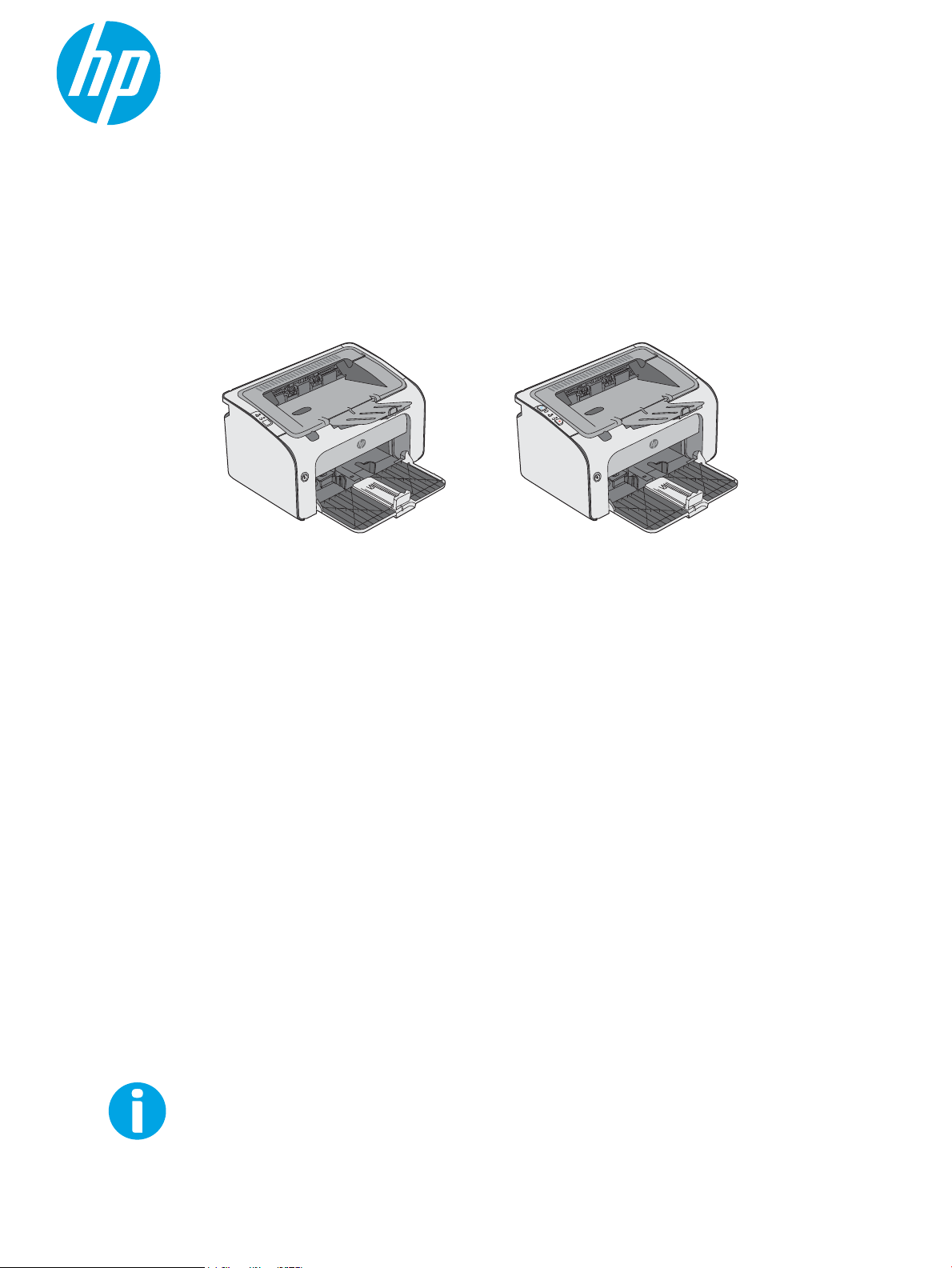
LaserJet Pro M11-M13
Guida dell'utente
www.hp.com/support/ljM11-M13
M11-M13
Page 2
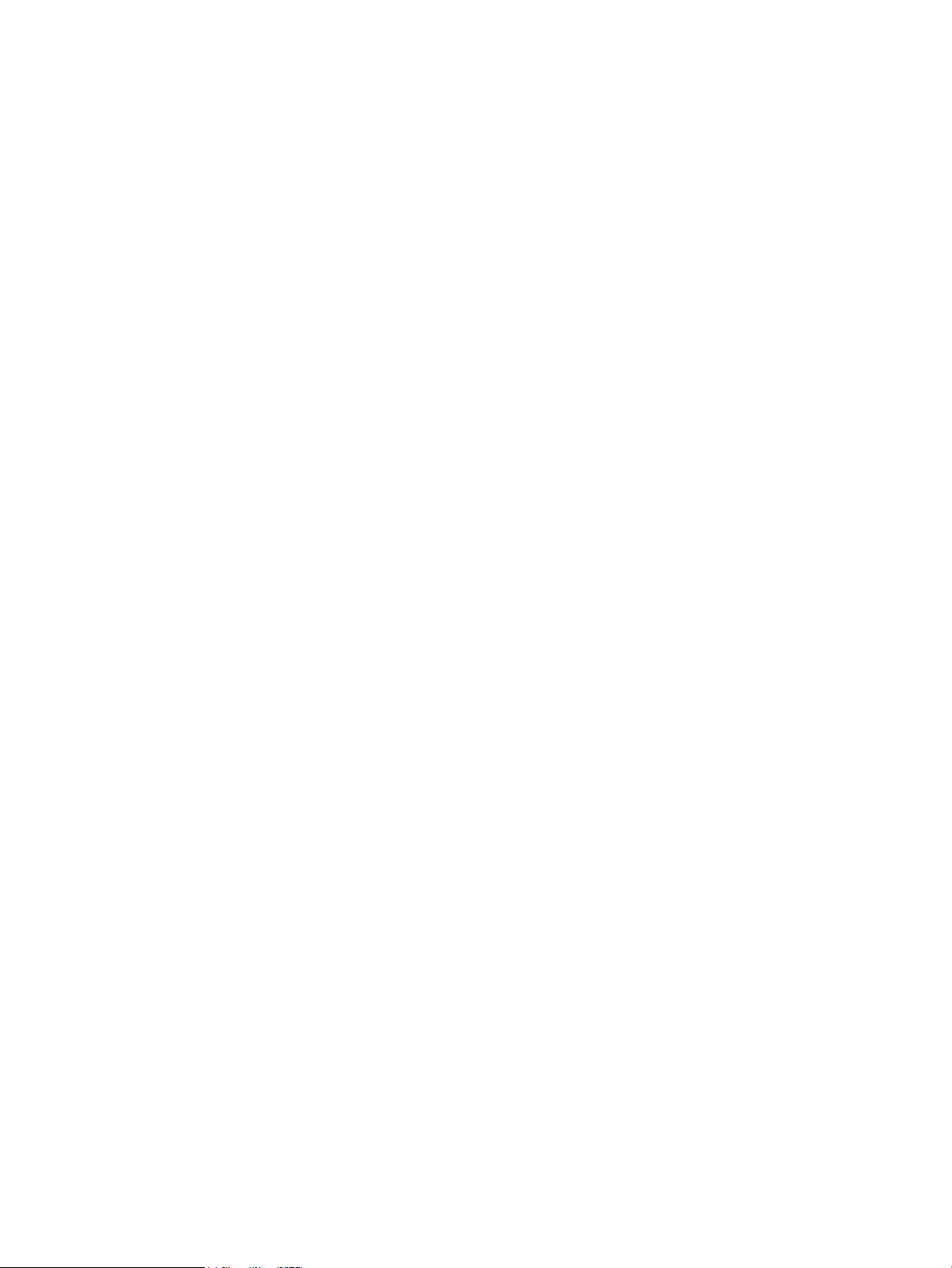
Page 3
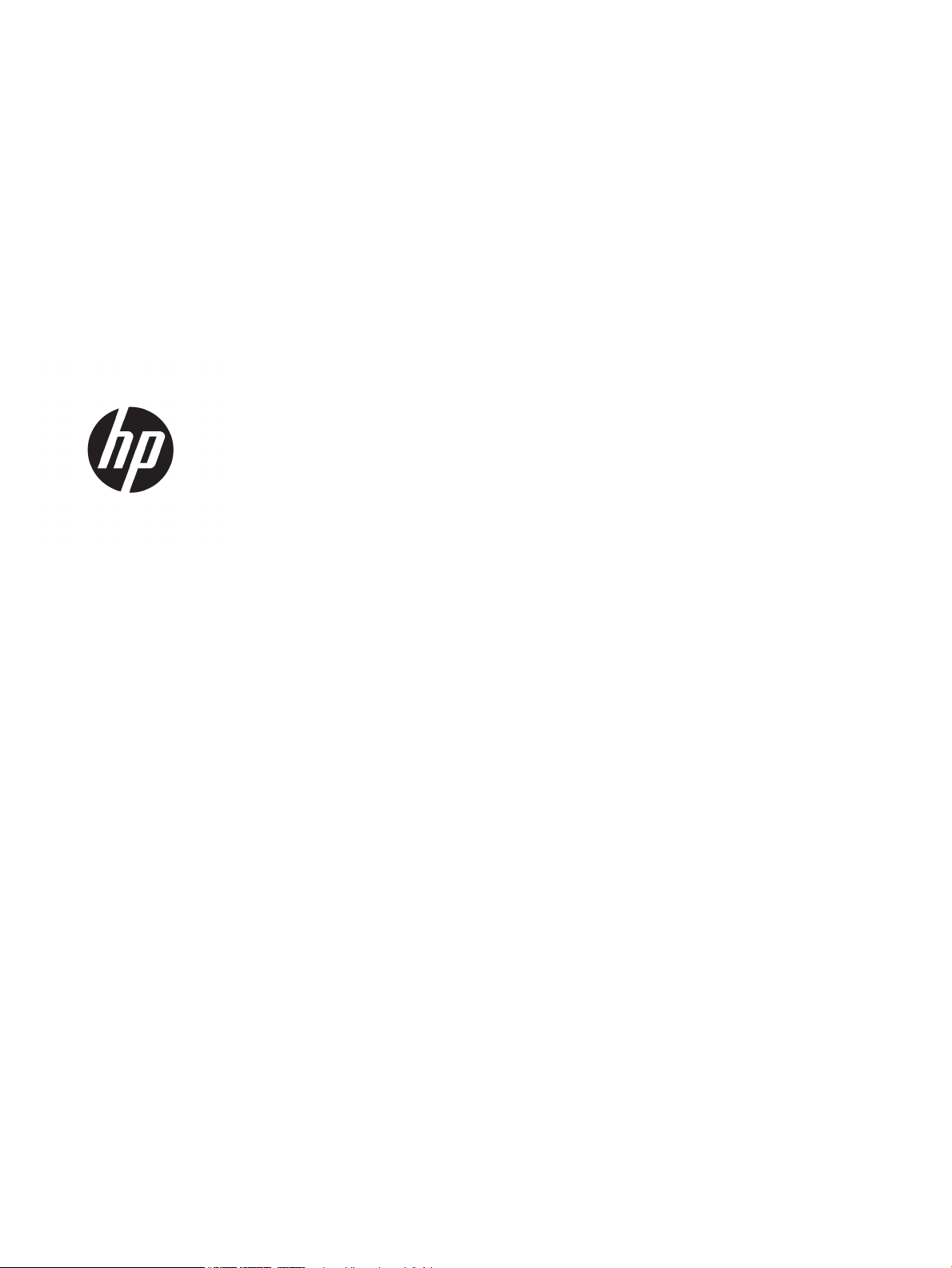
HP LaserJet Pro M11-M13
Guida dell'utente
Page 4
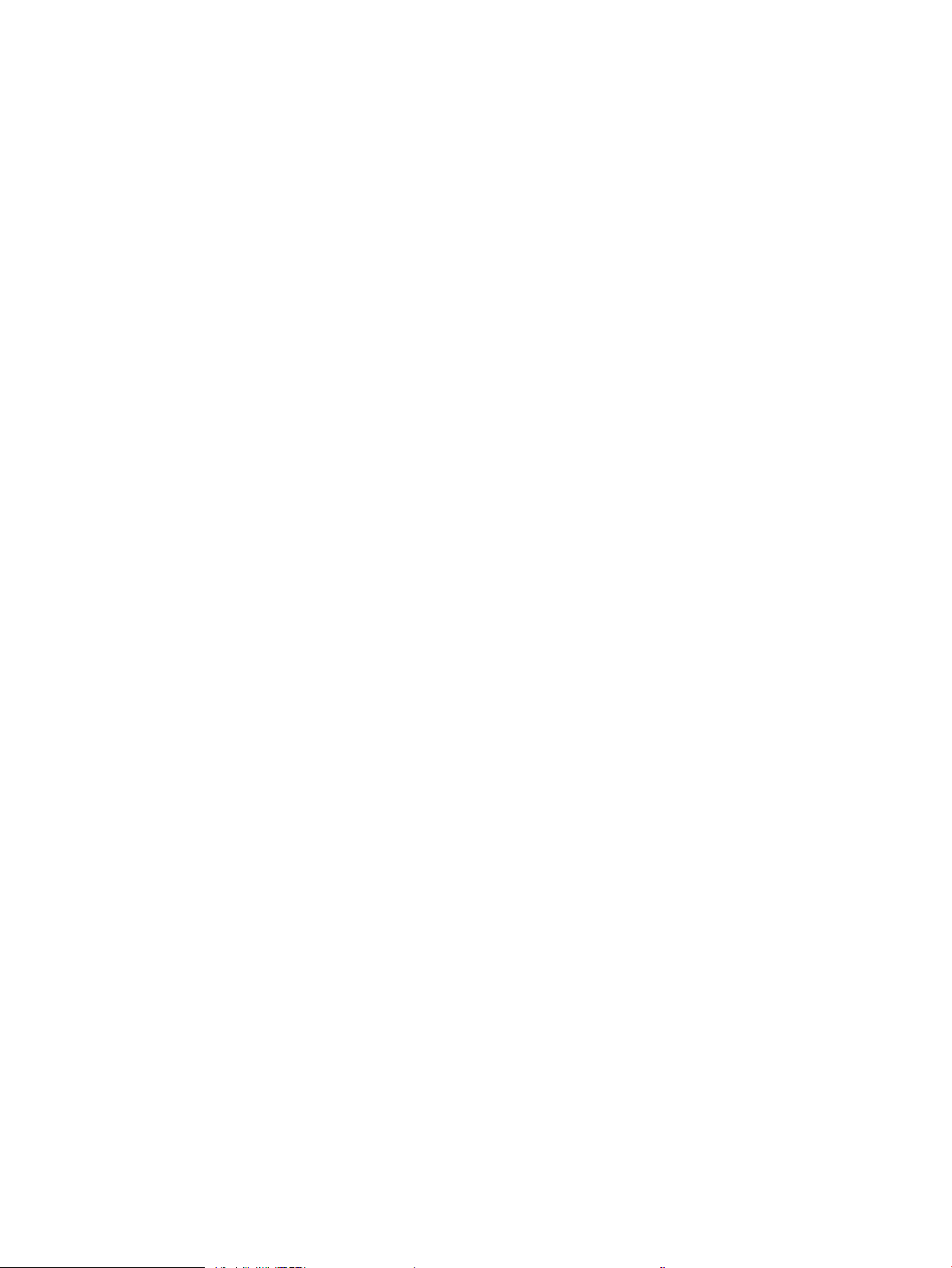
Copyright e licenza
Marchi registrati
© Copyright 2017 HP Development Company,
L.P.
Sono vietati la riproduzione, l'adattamento e la
traduzione senza previo consenso scritto, ad
eccezione dei casi previsti dalle leggi sui diritti
d'autore.
Le informazioni contenute nel presente
documento sono soggette a modica senza
preavviso.
Le uniche garanzie per i prodotti e i servizi HP
sono presentate nelle dichiarazioni esplicite di
garanzia fornite in accompagnamento a tali
prodotti e servizi. Nessuna disposizione del
presente documento dovrà essere interpretata
come garanzia aggiuntiva. HP non sarà
responsabile per omissioni o errori tecnici ed
editoriali contenuti nel presente documento.
Edition 3, 8/2017
Adobe®, Adobe Photoshop®, Acrobat®, e
PostScript
®
sono marchi registrati di Adobe
Systems Incorporated.
Apple e il logo Apple sono marchi di Apple Inc.
registrati negli Stati Uniti e in altri paesi/regioni.
OS X è un marchio registrato di Apple, Inc., negli
Stati Uniti e in altri paesi/regioni.
Microsoft®, Windows®, Windows® XP e Windows
Vista® sono marchi di Microsoft Corporation
registrati negli Stati Uniti.
Page 5
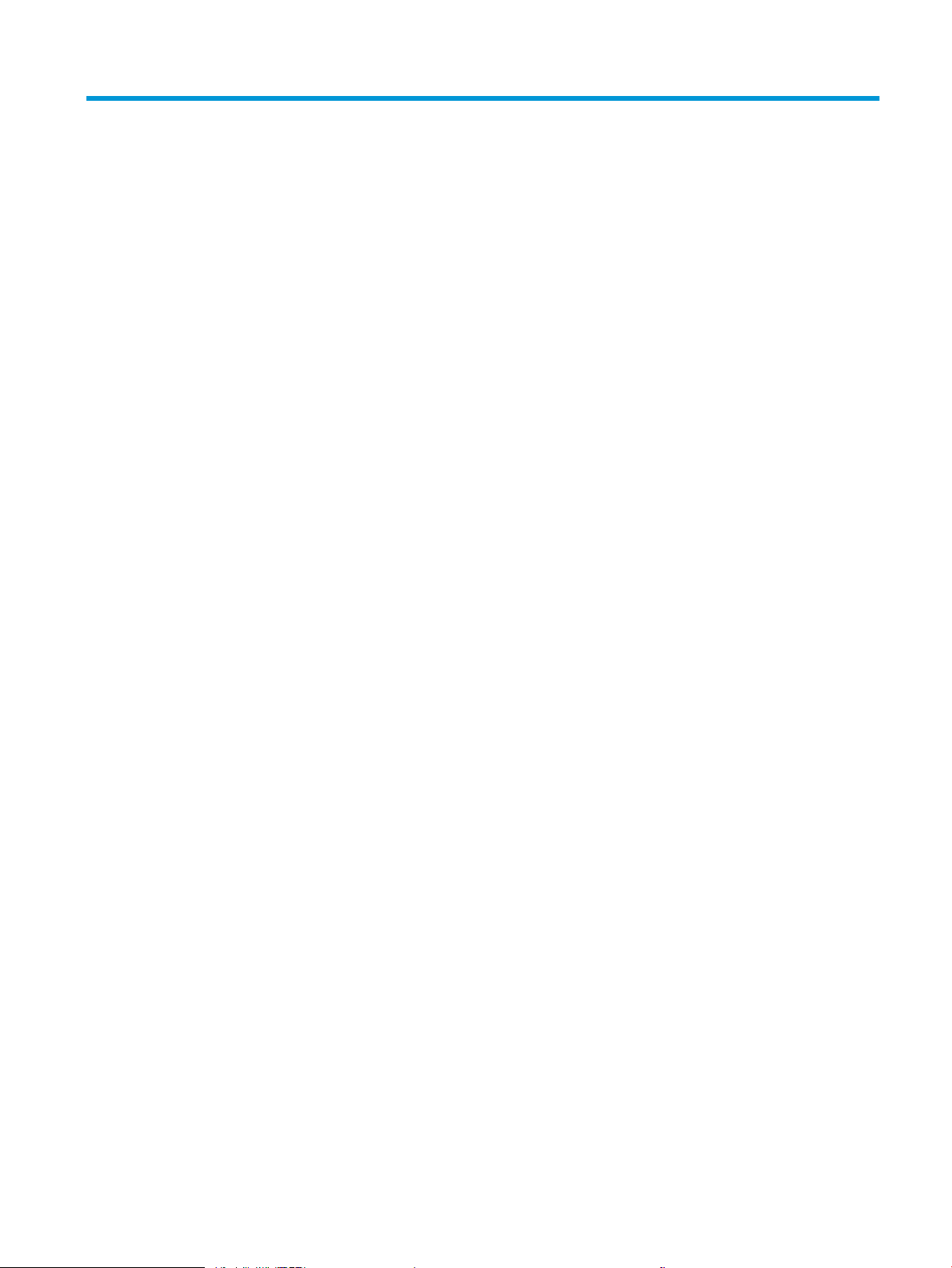
Sommario
1 Panoramica della stampante .................................................................................................................................................................. 1
Viste della stampante .............................................................................................................................................................. 2
Vista anteriore della stampante ........................................................................................................................ 2
Vista posteriore della stampante ...................................................................................................................... 3
Vista del pannello di controllo ............................................................................................................................ 3
Speciche della stampante ..................................................................................................................................................... 5
Speciche tecniche .............................................................................................................................................. 5
Sistemi operativi supportati ............................................................................................................................... 5
Soluzioni di stampa mobile (facoltativo) .......................................................................................................... 6
Dimensioni della stampante .............................................................................................................................. 6
Consumo energetico, speciche elettriche ed emissioni acustiche ............................................................. 7
Intervallo dell'ambiente di funzionamento ...................................................................................................... 7
Congurazione dell'hardware della stampante e installazione del software ................................................................. 8
2 Vassoi carta ................................................................................................................................................................................................ 9
Caricamento del vassoio di alimentazione ........................................................................................................................ 10
Caricamento e stampa di buste ........................................................................................................................................... 13
Introduzione ....................................................................................................................................................... 13
Stampa di buste ................................................................................................................................................. 13
Orientamento della busta ................................................................................................................................ 13
3 Materiali di consumo, accessori e parti ............................................................................................................................................... 15
Ordinamento di materiali di consumo, accessori e componenti ..................................................................................... 16
Ordini ................................................................................................................................................................... 16
Materiali di consumo e accessori .................................................................................................................... 16
Parti di ricambio CSR (Customer Self-Repair) ............................................................................................... 16
Sostituire la cartuccia del toner. .......................................................................................................................................... 17
Introduzione ....................................................................................................................................................... 17
Informazioni sulle cartucce di toner ............................................................................................................... 17
Rimozione e reinstallazione delle cartucce di toner .................................................................................... 18
ITWW iii
Page 6
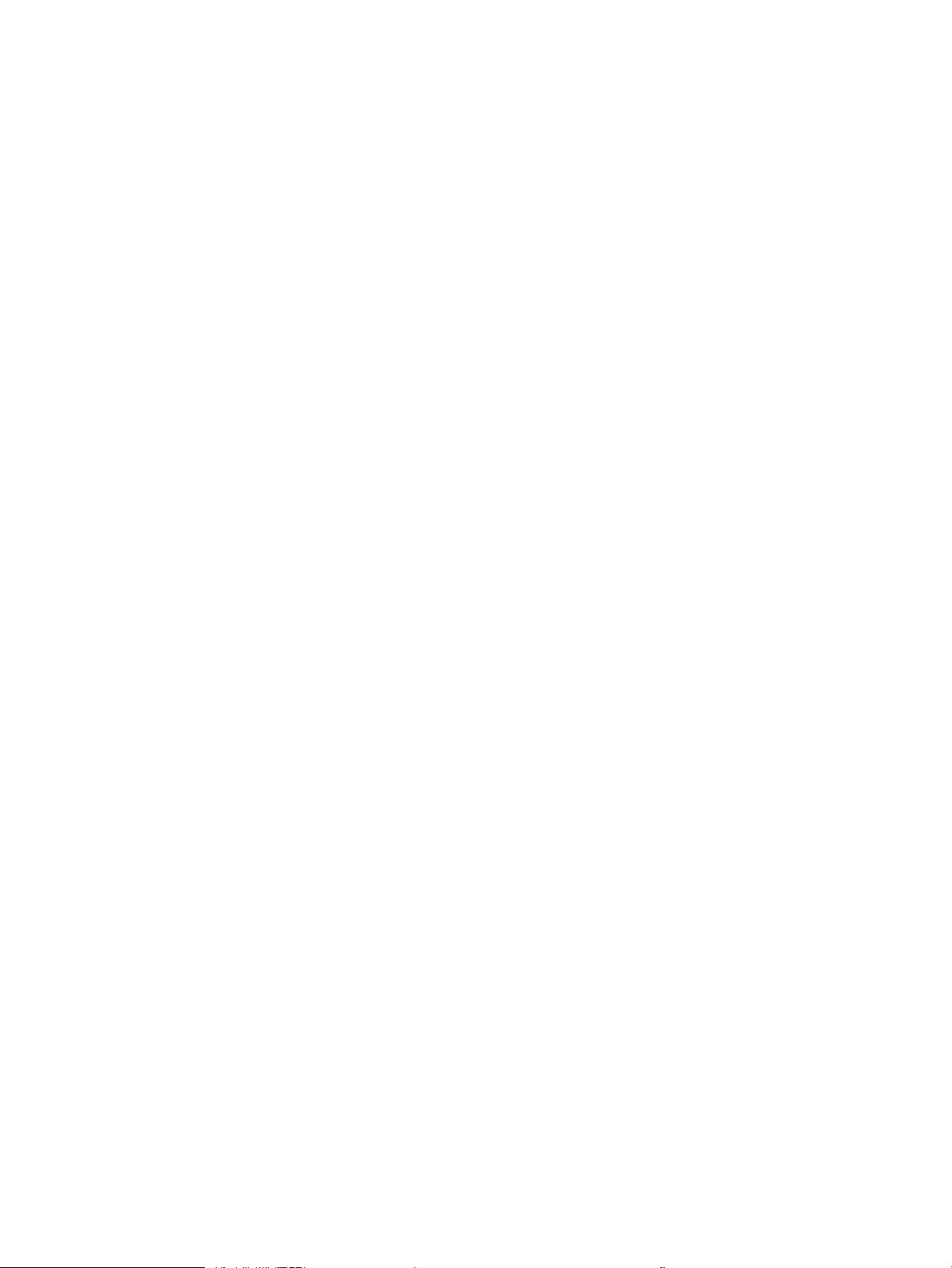
4 Stampa ..................................................................................................................................................................................................... 21
Operazioni di stampa (Windows) ......................................................................................................................................... 22
Modalità di stampa (Windows) ........................................................................................................................ 22
Stampa manualmente su entrambi i lati (Windows) ................................................................................... 23
Stampa di più pagine per foglio (Windows) ................................................................................................... 24
Selezione del tipo di carta (Windows) ............................................................................................................ 24
Altre attività di stampa ..................................................................................................................................... 24
Attività di stampa (OS X) ....................................................................................................................................................... 26
Modalità di stampa (Mac OS X) ........................................................................................................................ 26
Stampa manuale su entrambi i lati (Mac OS X) ............................................................................................. 26
Stampa di più pagine per foglio (Mac OS X) .................................................................................................. 26
Selezione del tipo di carta (Mac OS X) ............................................................................................................ 27
Altre attività di stampa ..................................................................................................................................... 27
Stampa mobile ....................................................................................................................................................................... 28
Introduzione ....................................................................................................................................................... 28
Wireless Direct (solo modelli wireless) ........................................................................................................... 28
Abilitazione o disabilitazione della funzionalità Wireless Direct ........................................... 28
Modica del nome Wireless Direct della stampante ............................................................... 29
Software HP ePrint ............................................................................................................................................ 29
Stampa integrata Android ................................................................................................................................ 30
5 Gestione della stampante ..................................................................................................................................................................... 31
Congurazione avanzata con il server Web HP incorporato (EWS)(solo modelli wireless) ........................................ 32
Sezioni del server Web HP incorporato .............................................................................................................................. 33
Scheda Informazioni ......................................................................................................................................... 33
Scheda Impostazioni ......................................................................................................................................... 33
Scheda Rete ........................................................................................................................................................ 33
Collegamenti ...................................................................................................................................................... 33
Congurazione delle impostazioni di rete IP ..................................................................................................................... 34
Introduzione ....................................................................................................................................................... 34
Esclusione di responsabilità relativa alla condivisione della stampante .................................................. 34
Visualizzazione o modica delle impostazioni di rete ................................................................................. 34
Congurazione manuale dei parametri IPv4 TCP/IP .................................................................................... 34
Funzioni di protezione della stampante ............................................................................................................................. 36
Introduzione ....................................................................................................................................................... 36
Assegnare o modicare la password di sistema utilizzando il server Web HP incorporato .................. 36
Impostazioni di risparmio energetico ................................................................................................................................. 37
Introduzione ....................................................................................................................................................... 37
Stampa con EconoMode ................................................................................................................................... 37
Congurazione dell'impostazione Pausa/spegnimento automatico dopo inattività ............................. 37
Impostazione Ritardo quando le porte sono attive ..................................................................................... 38
iv ITWW
Page 7
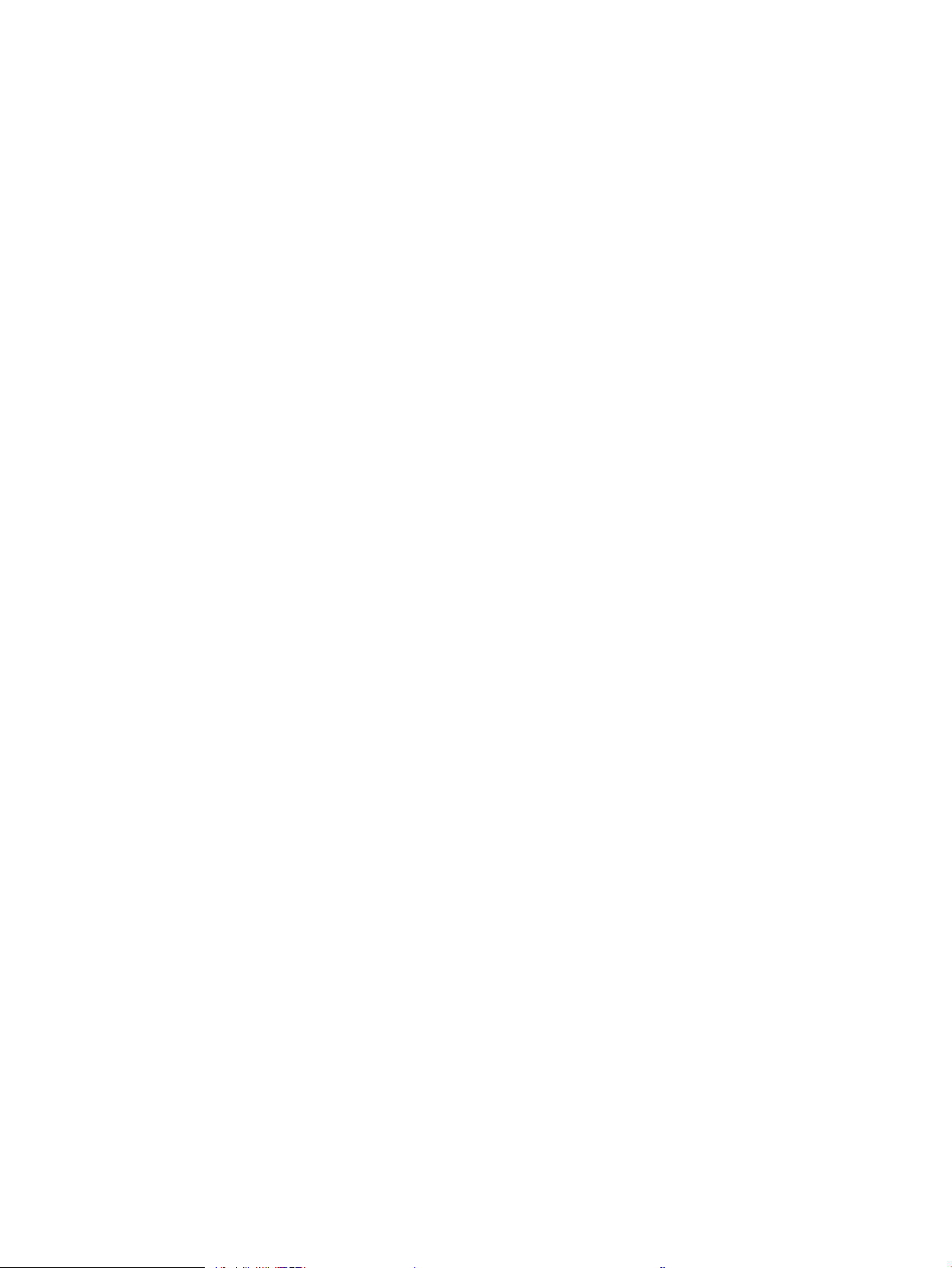
Aggiornamento del rmware ............................................................................................................................................... 40
aggiornamento del rmware mediante la relativa utilità di aggiornamento .......................................... 40
6 Risoluzione dei problemi ....................................................................................................................................................................... 41
Assistenza clienti .................................................................................................................................................................... 42
Interpretazione delle sequenze di accensione delle spie del pannello di controllo ..................................................... 43
Ripristino delle impostazioni predenite ............................................................................................................................ 46
Risoluzione di problemi di alimentazione o inceppamenti della carta .......................................................................... 47
La stampante non preleva la carta ................................................................................................................. 47
La stampante preleva più fogli di carta .......................................................................................................... 47
Inceppamenti della carta frequenti o ricorrenti ............................................................................................ 47
Prevenzione degli inceppamenti della carta ................................................................................................. 48
Eliminazione degli inceppamenti della carta ..................................................................................................................... 49
Introduzione ....................................................................................................................................................... 49
Posizioni di inceppamento della carta ........................................................................................................... 49
Rimozione degli inceppamenti dal vassoio di alimentazione .................................................................... 49
Eliminazione degli inceppamenti dall'area della cartuccia del toner ......................................................... 52
Eliminazione degli inceppamenti nello scomparto di uscita ...................................................................... 54
Miglioramento della qualità di stampa ............................................................................................................................... 57
Introduzione ....................................................................................................................................................... 57
Stampa da un programma software dierente ........................................................................................... 57
Controllo dell'impostazione relativa al tipo di carta per il processo di stampa ....................................... 57
Modica dell'impostazione del tipo di carta (Windows) .......................................................... 57
Controllo dell'impostazione del tipo di carta (Mac OS X) ........................................................ 57
Controllo dello stato della cartuccia di toner ................................................................................................. 57
Pulizia della stampante .................................................................................................................................... 58
Stampa di una pagina di pulizia .................................................................................................. 58
Ispezione visiva della cartuccia di toner ......................................................................................................... 58
Controllo della carta e dell'ambiente di stampa ........................................................................................... 58
Passaggio 1: Uso di carta conforme alle speciche consigliate da HP ................................. 58
Passaggio due: Controllo dell'ambiente .................................................................................... 59
Tentativo con un altro driver di stampa ......................................................................................................... 59
Verica delle impostazioni EconoMode ......................................................................................................... 59
Modica della densità di stampa ..................................................................................................................... 60
Risoluzione dei problemi di collegamento diretto ............................................................................................................ 61
Risoluzione dei problemi della rete senza li .................................................................................................................... 62
Indice analitico ............................................................................................................................................................................................. 65
ITWW v
Page 8
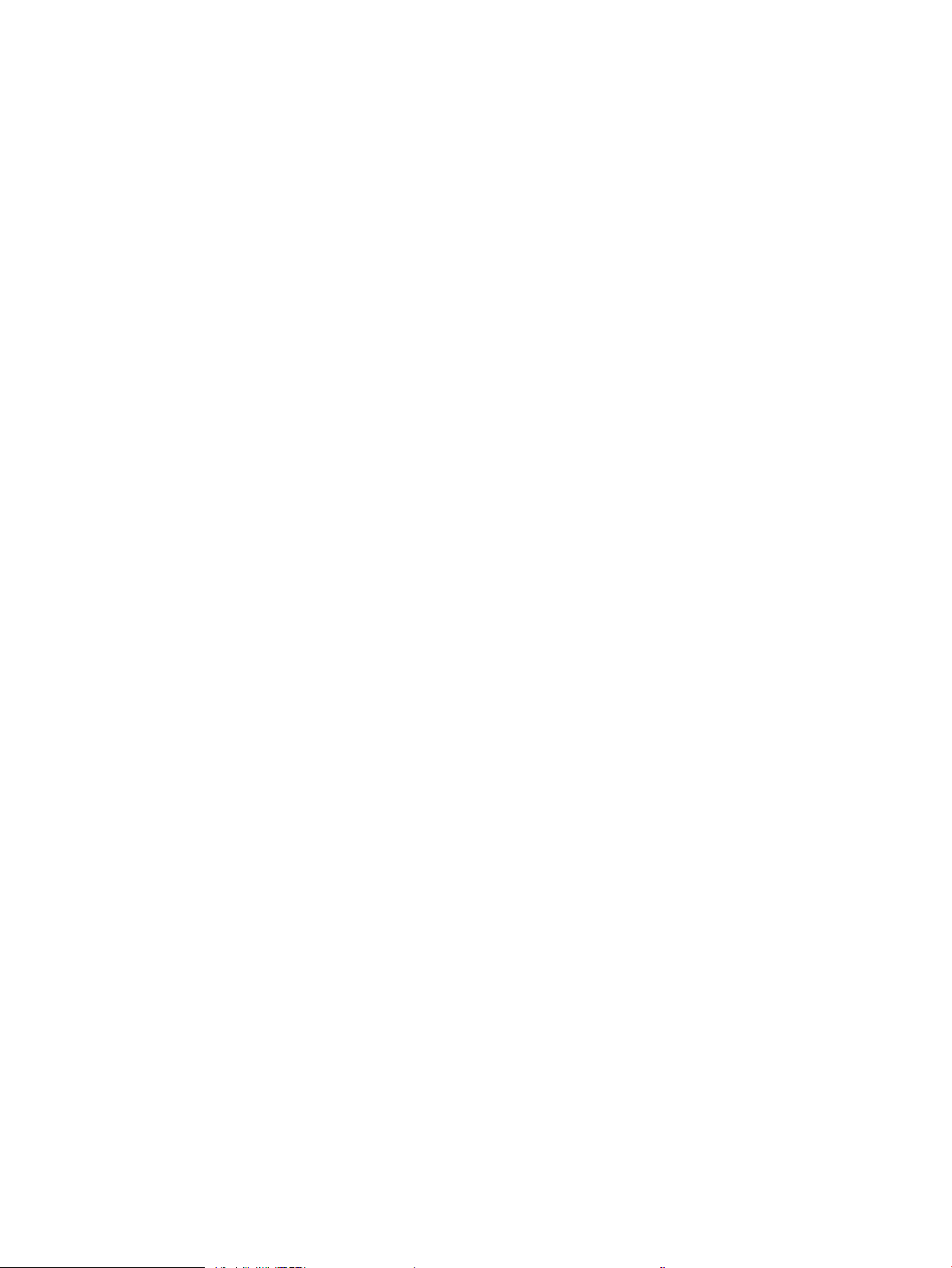
vi ITWW
Page 9
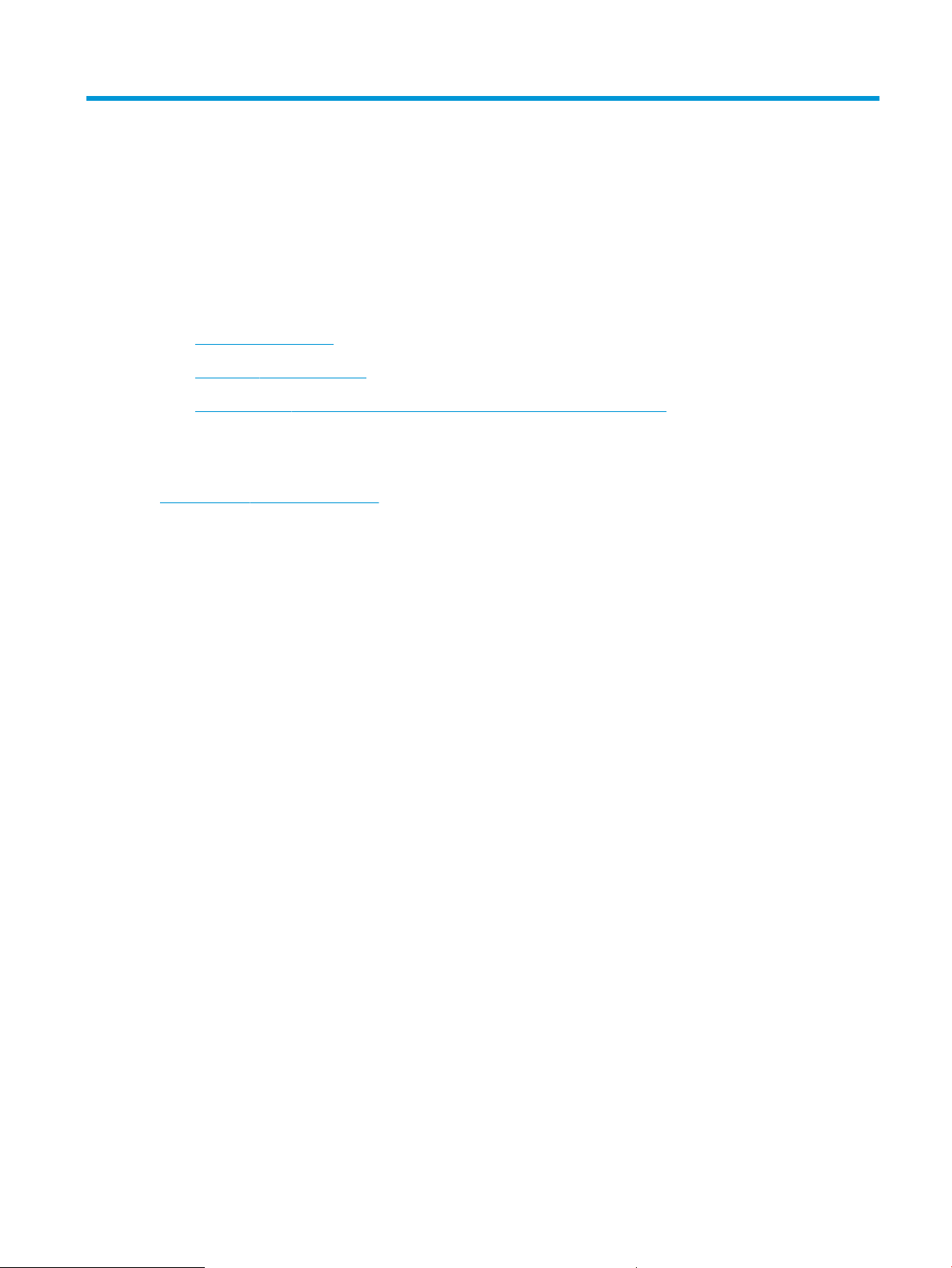
1 Panoramica della stampante
●
Viste della stampante
●
Speciche della stampante
●
Congurazione dell'hardware della stampante e installazione del software
Per ulteriori informazioni:
Le seguenti informazioni sono corrette al momento della pubblicazione. Per informazioni aggiornate, vedere
www.hp.com/support/ljm11-m13.
La guida completa di HP per la stampante include le seguenti informazioni:
●
Installazione e congurazione
●
Istruzioni e uso
●
Risoluzione dei problemi
●
Download di aggiornamenti software e rmware
●
Registrazione al forum di supporto
●
Ricerca di informazioni sulla garanzia e le normative
ITWW 1
Page 10
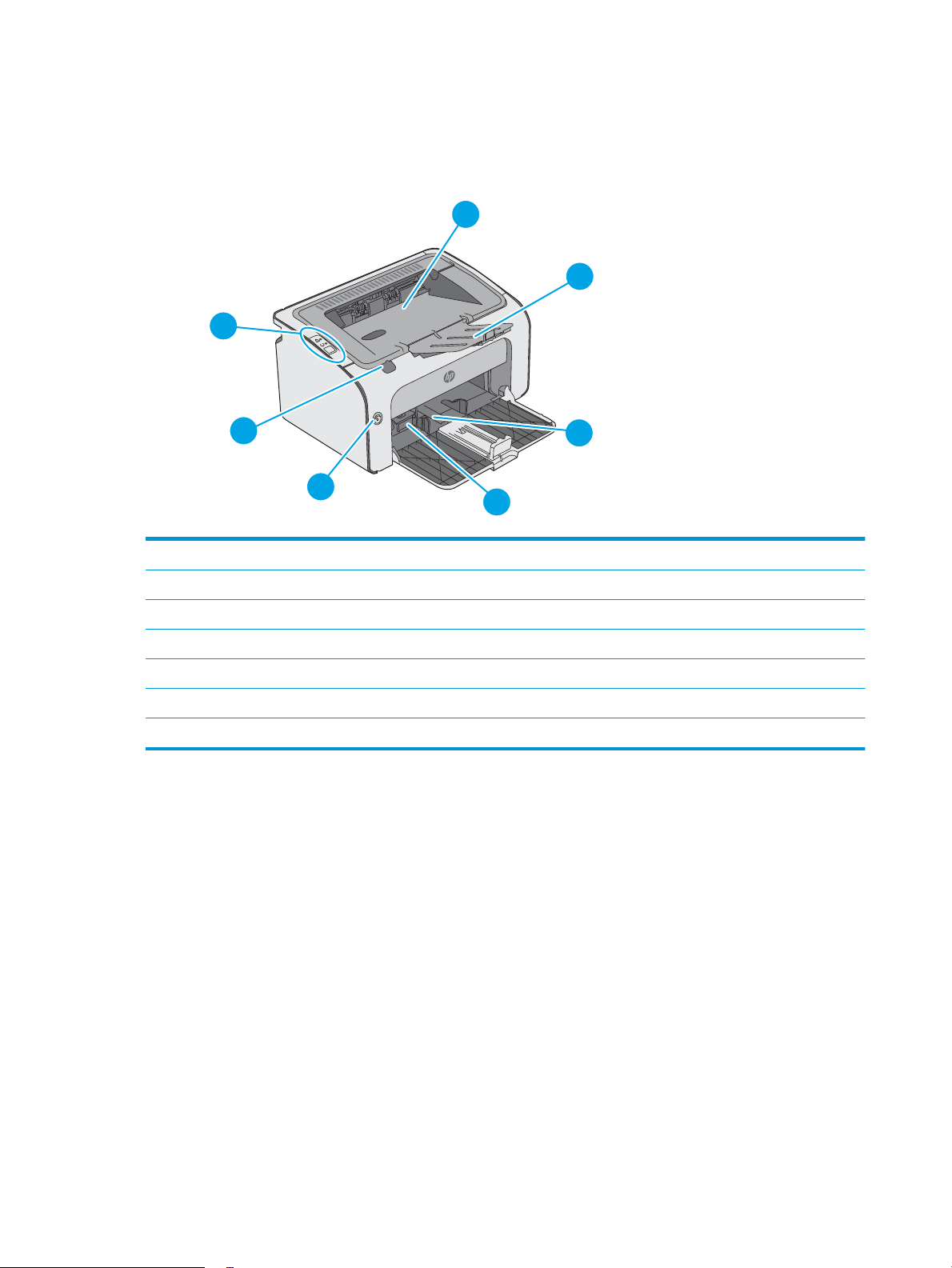
Viste della stampante
2
5
6
1
7
3
4
Vista anteriore della stampante
1 Scomparto di uscita
2 Estensione dello scomparto di uscita
3 Vassoio di alimentazione
4 Vassoio per piccoli formati
5 Pulsante di accensione/spegnimento
6 Linguetta di sollevamento dello sportello della cartuccia di stampa
7 Pannello di controllo
2 Capitolo 1 Panoramica della stampante ITWW
Page 11
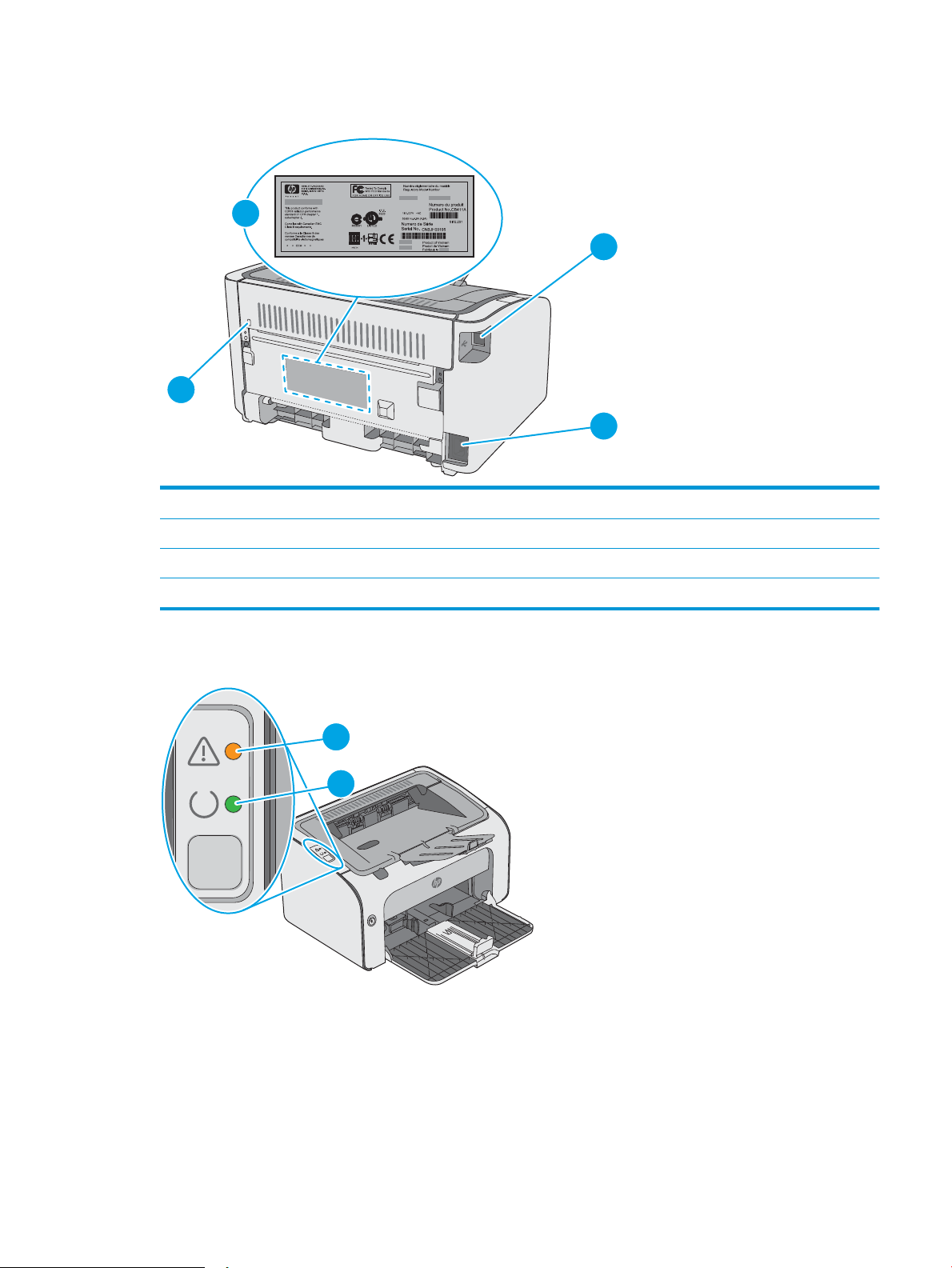
Vista posteriore della stampante
2
1
3
4
2
1
1 Porta USB
2 Connettore di alimentazione
3 Slot per blocco con cavo di sicurezza
4 Numero di serie
Vista del pannello di controllo
ITWW Viste della stampante 3
Page 12
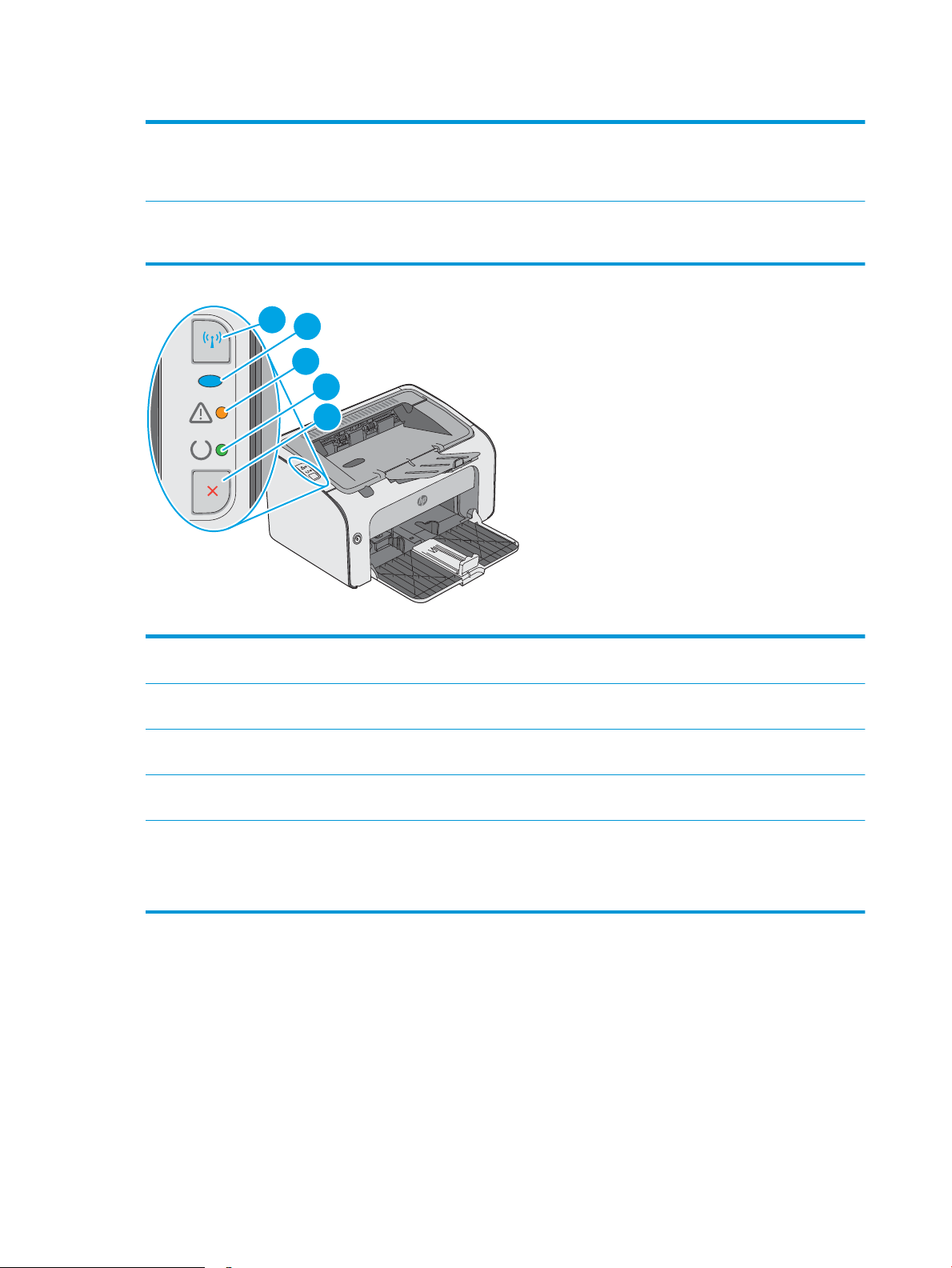
Tabella 1-1 HP LaserJet Pro M12a (modello base)
2
1
4
5
3
1 LED Attenzione La spia Attenzione lampeggia quando la stampante richiede l'intervento dell'utente, ad
esempio quando la stampante esaurisce la carta o se è necessario cambiare una cartuccia
del toner. Se la spia rimane accesa senza lampeggiare, sulla stampante si è vericato un
errore.
2 LED Pronto La spia Pronto è accesa quando la stampante è pronta per la stampa. Lampeggia quando
la stampante sta ricevendo i dati di stampa o durante l'annullamento di un processo di
stampa.
Tabella 1-2 HP LaserJet Pro M12w (modelli wireless)
1 Pulsante wireless Per rilevare le reti wireless, premere il pulsante wireless. Questo pulsante consente anche
di attivare e disattivare la funzione wireless.
2 LED wireless Quando la stampante eettua la ricerca di una rete, la spia wireless lampeggia. Quando la
stampante è collegata a una rete wireless, la spia wireless è accesa.
3 LED Attenzione Indica che lo sportello della cartuccia di stampa è aperto o segnala la presenza di altri
errori.
4 LED Pronto Quando la stampante è pronta per la stampa, la spia Pronto è accesa. Quando la
stampante sta elaborando i dati, la spia Pronto lampeggia.
5 Pulsante Annulla Premere questo pulsante per eettuare le operazioni indicate di seguito.
●
Per annullare il processo di stampa, premere il pulsante Annulla.
●
Tenere premuto il pulsante per 5 secondi per stampare una pagina di congurazione.
4 Capitolo 1 Panoramica della stampante ITWW
Page 13
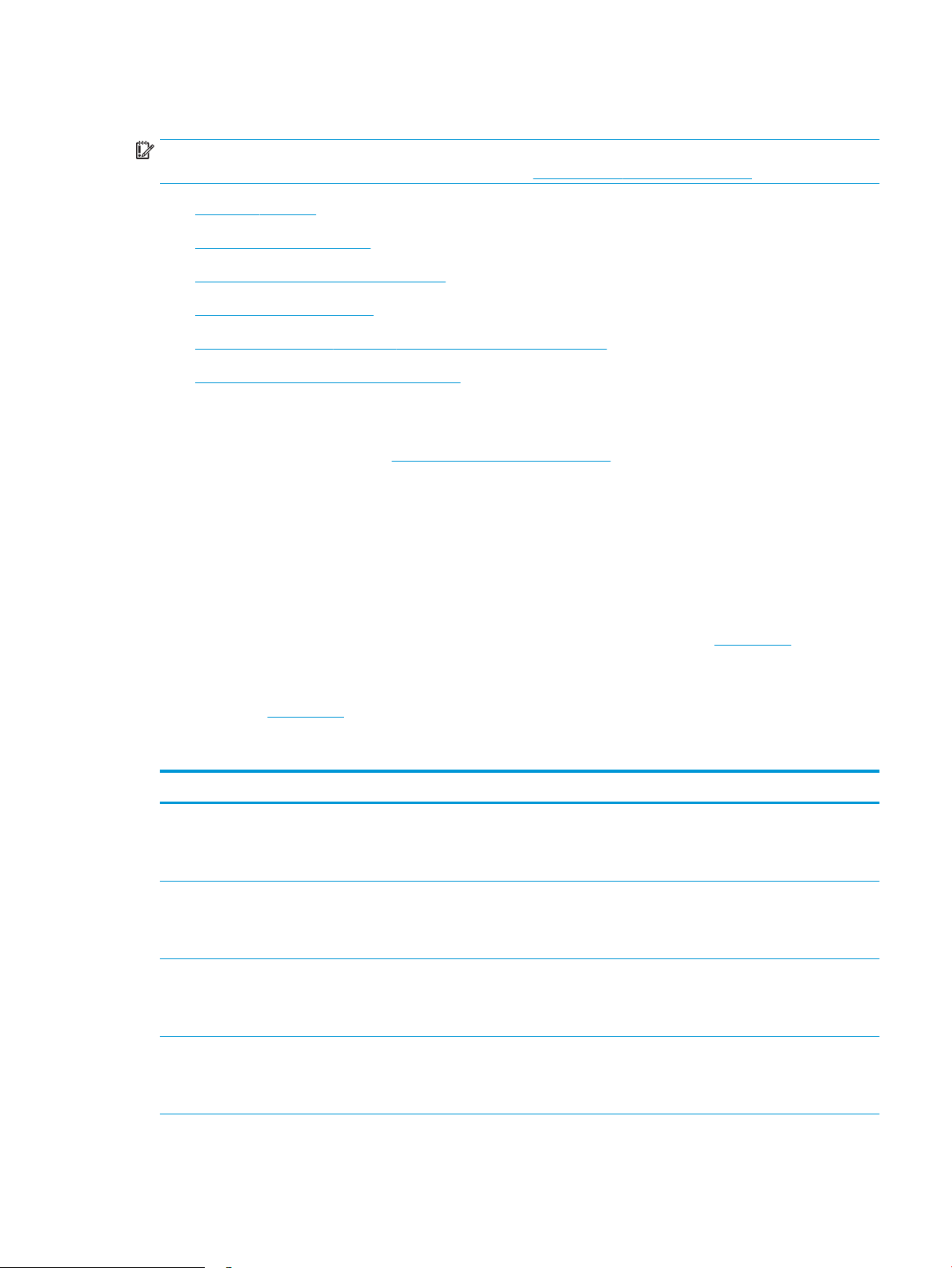
Speciche della stampante
IMPORTANTE: le speciche riportate di seguito sono corrette al momento della pubblicazione, ma sono
soggette a modiche. Per informazioni aggiornate, vedere www.hp.com/support/ljm11-m13.
●
Speciche tecniche
●
Sistemi operativi supportati
●
Soluzioni di stampa mobile (facoltativo)
●
Dimensioni della stampante
●
Consumo energetico, speciche elettriche ed emissioni acustiche
●
Intervallo dell'ambiente di funzionamento
Speciche tecniche
Per informazioni aggiornate, vedere www.hp.com/support/ljm11-m13.
Sistemi operativi supportati
Le seguenti informazioni sono valide per i driver di stampa Windows PCLmS e OS X specici per la stampante.
Windows: il programma di installazione software HP installa il driver PCLmS, a seconda del sistema operativo
Windows utilizzato, insieme al software opzionale quando si utilizza il programma di installazione software
completo. Per ulteriori informazioni, consultare le note di installazione del software.
OS X: i computer Mac sono supportati su questa stampante. Scaricare HP Easy Start da 123.hp.com o dalla
pagina di supporto di stampa, quindi utilizzare HP Easy Start per installare l'utilità e il driver di stampa HP. HP
Easy Start non è incluso nel CD fornito con la confezione.
1. Accedere a 123.hp.com.
2. Per scaricare il software della stampante, procedere come segue.
Sistema operativo Driver di stampa installato Note
Windows® XP Il driver di stampa HP PCLmS specico
per la stampante è installato per
questo sistema operativo come parte
dell'installazione software di base.
Windows Vista® a 32 e 64 bit Il driver di stampa HP PCLmS specico
per la stampante è installato per
questo sistema operativo come parte
dell'installazione software di base.
Windows 7 a 32 e 64 bit Il driver di stampa HP PCLmS specico
per la stampante è installato per
questo sistema operativo come parte
dell'installazione software di base.
Windows 8 a 32 e 64 bit
Windows 8.1 a 32 e 64 bit
Il driver di stampa HP PCLmS specico
per la stampante è installato per
questo sistema operativo come parte
dell'installazione software di base.
Ad aprile 2009, Microsoft ha ritirato il tradizionale supporto
per Windows XP, contrariamente ad HP, che ha continuato e
continuerà a fornire tale supporto al massimo delle sue
capacità.
ITWW Speciche della stampante 5
Page 14
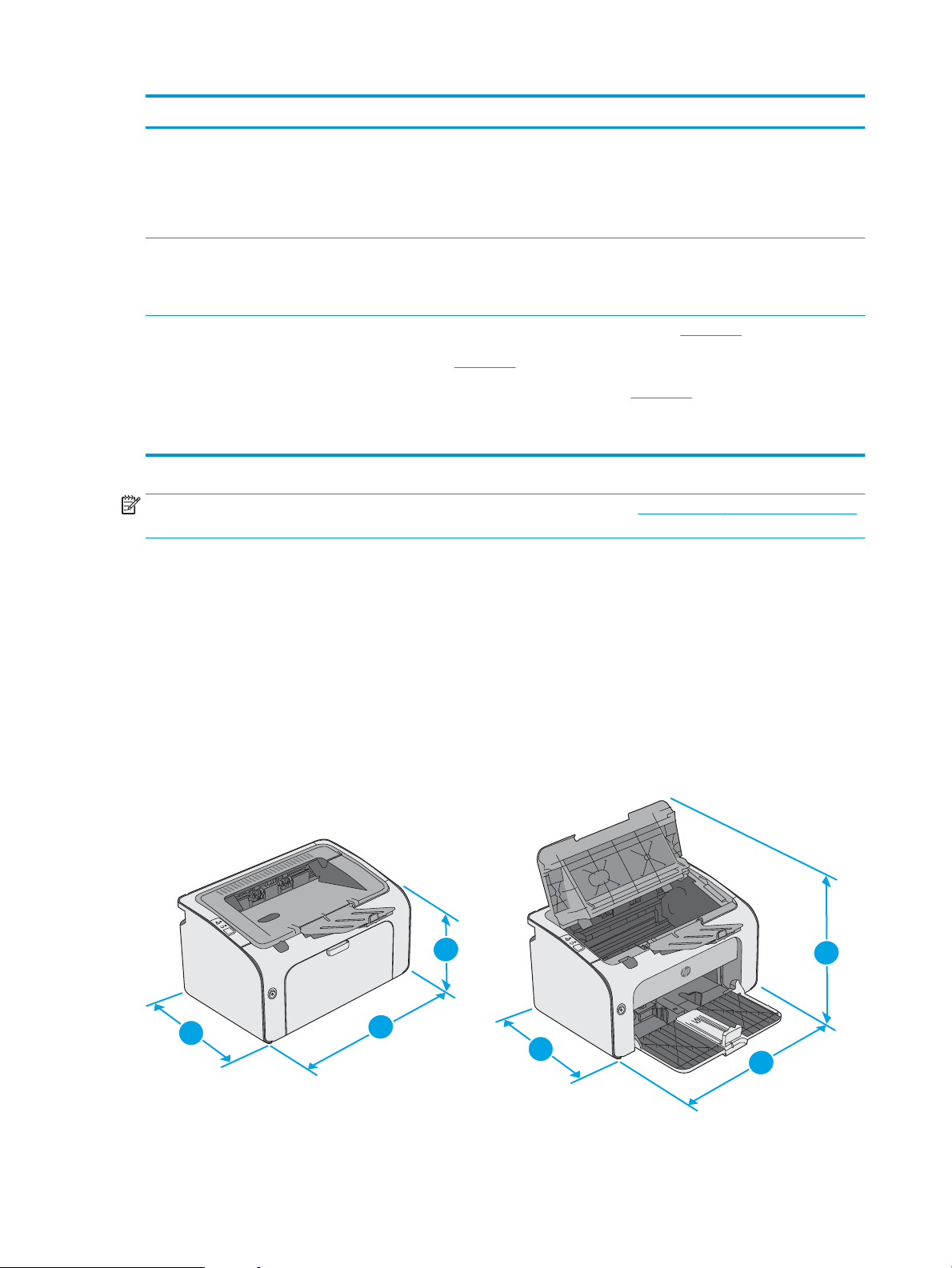
Sistema operativo Driver di stampa installato Note
1
2
3
1
2
3
Windows Server 2003, 32 e 64
bit
Windows Server 2008, 32 e 64
bit
OS X 10.8 Mountain Lion, 10.9
Mavericks, 10.10 Yosemite,
10.11 El Capitan
Il driver di stampa HP PCLmS specico
per la stampante è installato per
questo sistema operativo come parte
dell'installazione software di base. Il
programma di installazione di base
installa solo il driver.
Il driver di stampa HP PCLmS specico
per la stampante è installato per
questo sistema operativo come parte
dell'installazione software completa.
Il driver di stampa OS X e l'utilità di
stampa sono disponibili per il
download dal sito Web 123.hp.com. Il
software di installazione HP per OS X
non è incluso nel CD fornito con la
confezione.
NOTA: per un elenco aggiornato dei sistemi operativi supportati, accedere a www.hp.com/support/ljm11-m13
per la guida completa della stampante HP.
Soluzioni di stampa mobile (facoltativo)
A luglio 2010, Microsoft ha ritirato il tradizionale supporto per
Windows Server 2003, contrariamente ad HP, che ha
continuato e continuerà a fornire tale supporto al massimo
delle sue capacità.
Scaricare HP Easy Start da 123.hp.com o dalla pagina di
supporto di stampa, quindi utilizzare HP Easy Start per
installare l'utilità e il driver di stampa HP.
1. Accedere a 123.hp.com.
2. Per scaricare il software della stampante, seguire le
istruzioni fornite.
La stampante supporta le seguenti applicazioni software per la stampa mobile:
●
Software HP ePrint
●
HP ePrint tramite e-mail (richiede l'attivazione dei Servizi Web HP e la registrazione della stampante in HP
Connected)
●
Stampa Android
Dimensioni della stampante
6 Capitolo 1 Panoramica della stampante ITWW
Page 15

Stampante completamente chiusa Stampante completamente aperta
1. Altezza 196 mm 296 mm
2. Larghezza 349 mm 349 mm
3. Profondità 229 mm 229 mm
Peso 5,2 kg
Consumo energetico, speciche elettriche ed emissioni acustiche
Per informazioni aggiornate, visitare il sito Web www.hp.com/support/ljm11-m13.
ATTENZIONE: i requisiti di alimentazione si basano sul paese/regione dove è stata venduta la stampante. Non
convertire le tensioni di funzionamento. Ciò può danneggiare la stampante e annullarne la garanzia.
Intervallo dell'ambiente di funzionamento
Ambiente Operativa Memorizzazione
Temperatura Da 15 a 32,5°C Da -20° a 40 °C
Umidità relativa Dal 10 al 80% di umidità relativa (RH), senza
condensa
Dal 10 a all'90% RH, senza condensa
ITWW Speciche della stampante 7
Page 16
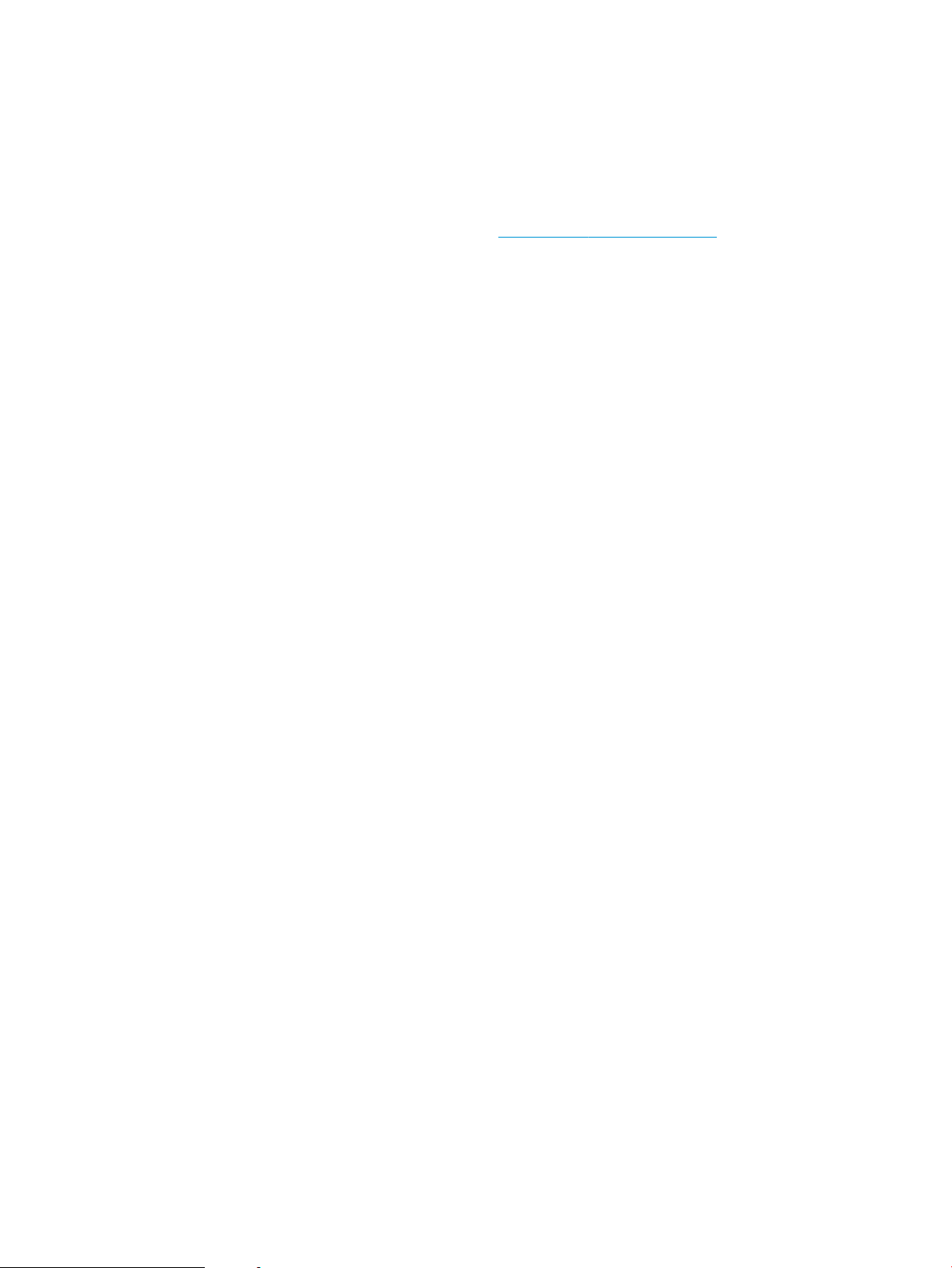
Congurazione dell'hardware della stampante e installazione del
software
Per istruzioni sulla congurazione di base, vedere il Poster di congurazione e la Guida introduttiva forniti con la
stampante. Per ulteriori istruzioni, visitare il sito Web dell'assistenza HP.
Per la guida completa di HP per la stampante, andare a www.hp.com/support/ljm11-m13. Cercare assistenza
per:
●
Installazione e congurazione
●
Istruzioni e uso
●
Risoluzione dei problemi
●
Download degli aggiornamenti software e rmware
●
Registrazione al forum di supporto
●
Ricerca di informazioni sulla garanzia e le normative
8 Capitolo 1 Panoramica della stampante ITWW
Page 17
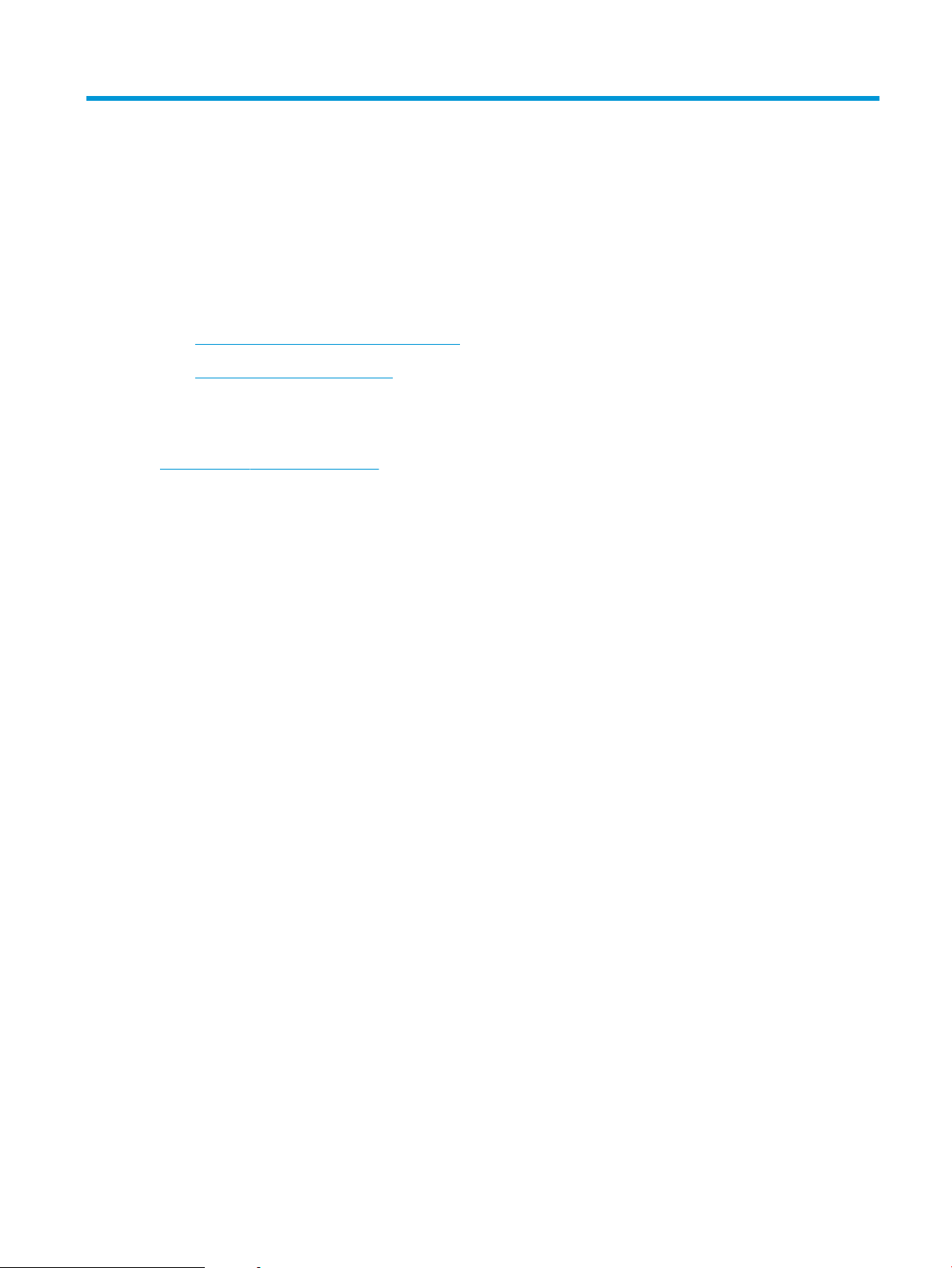
2 Vassoi carta
●
Caricamento del vassoio di alimentazione
●
Caricamento e stampa di buste
Per ulteriori informazioni:
Le seguenti informazioni sono corrette al momento della pubblicazione. Per informazioni aggiornate, vedere
www.hp.com/support/ljm11-m13.
La guida completa di HP per la stampante include le seguenti informazioni:
●
Installazione e congurazione
●
Istruzioni e uso
●
Risoluzione dei problemi
●
Download di aggiornamenti software e rmware
●
Registrazione al forum di supporto
●
Ricerca di informazioni sulla garanzia e le normative
ITWW 9
Page 18
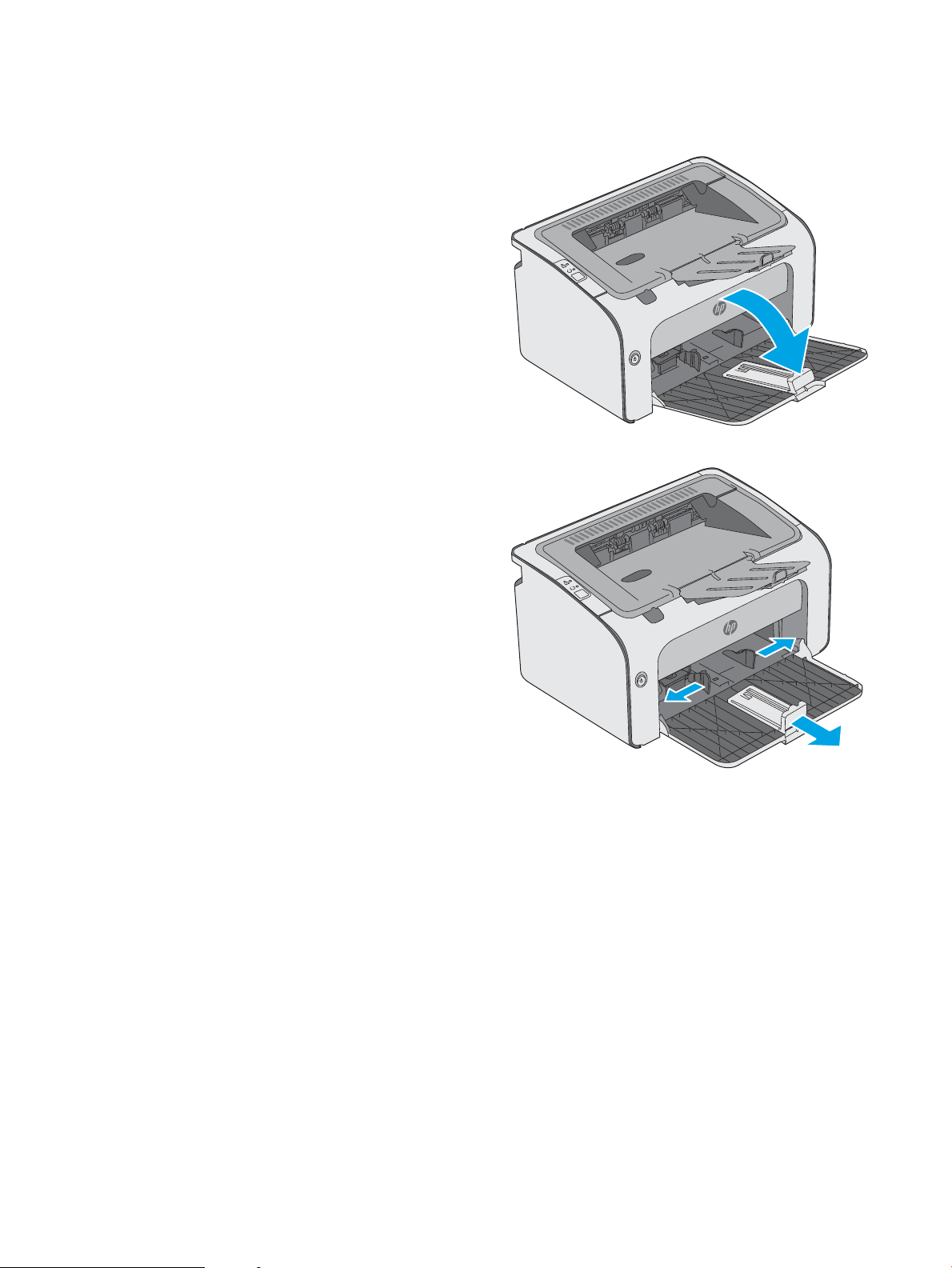
Caricamento del vassoio di alimentazione
1. Se non è già aperto, aprire il vassoio di
alimentazione.
2. Regolare le guide di lunghezza e larghezza della
carta verso l'esterno.
10 Capitolo 2 Vassoi carta ITWW
Page 19
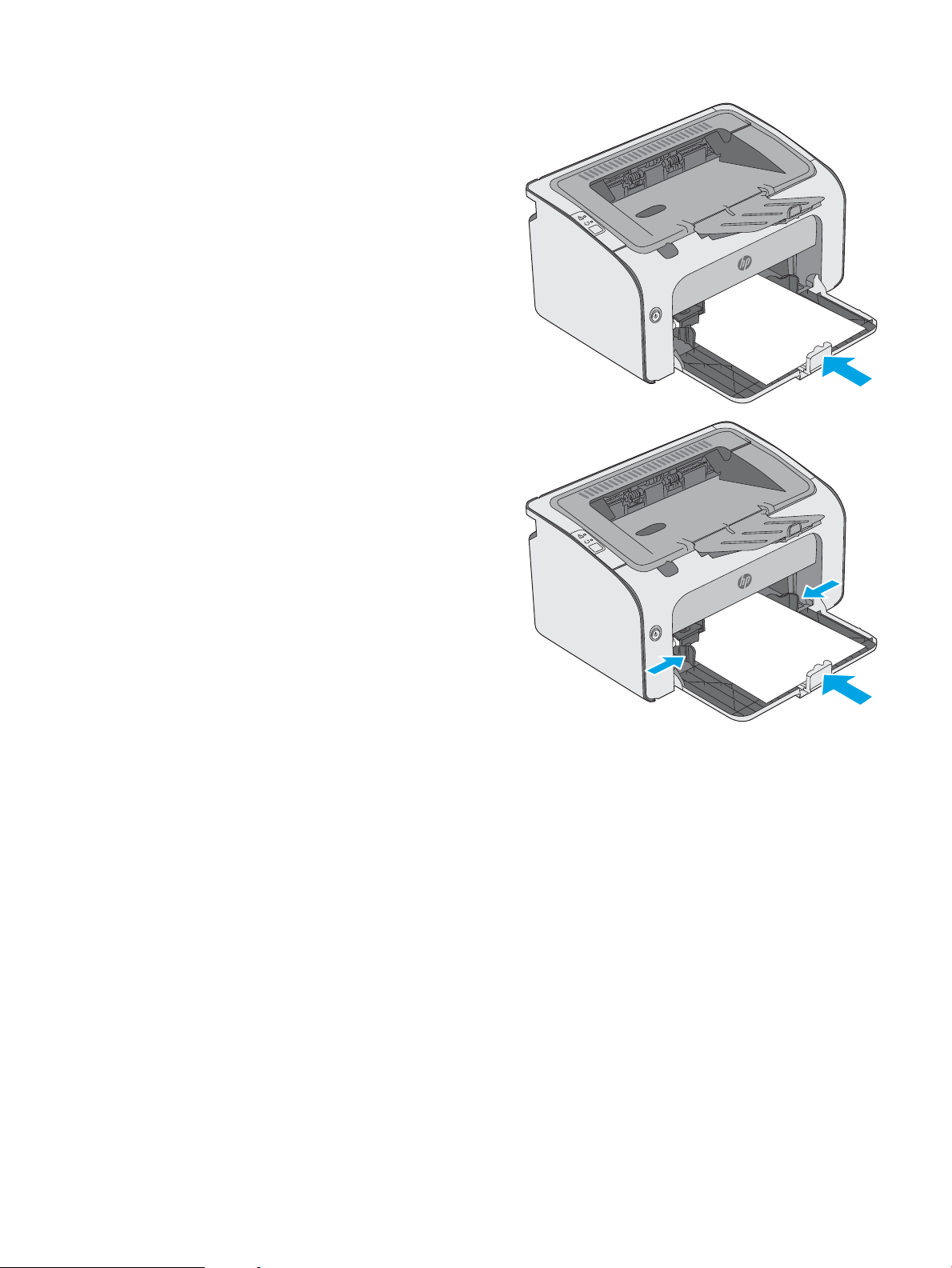
3. Caricare la carta con il lato di stampa rivolto verso
l'alto e il lato superiore in direzione del vassoio di
alimentazione.
L'orientamento della carta nel vassoio varia a
seconda del tipo di processo di stampa. Per
ulteriori informazioni, consultare la tabella
riportata di seguito.
4. Regolare le guide della carta verso l'interno no a
farle aderire alla risma.
ITWW Caricamento del vassoio di alimentazione 11
Page 20
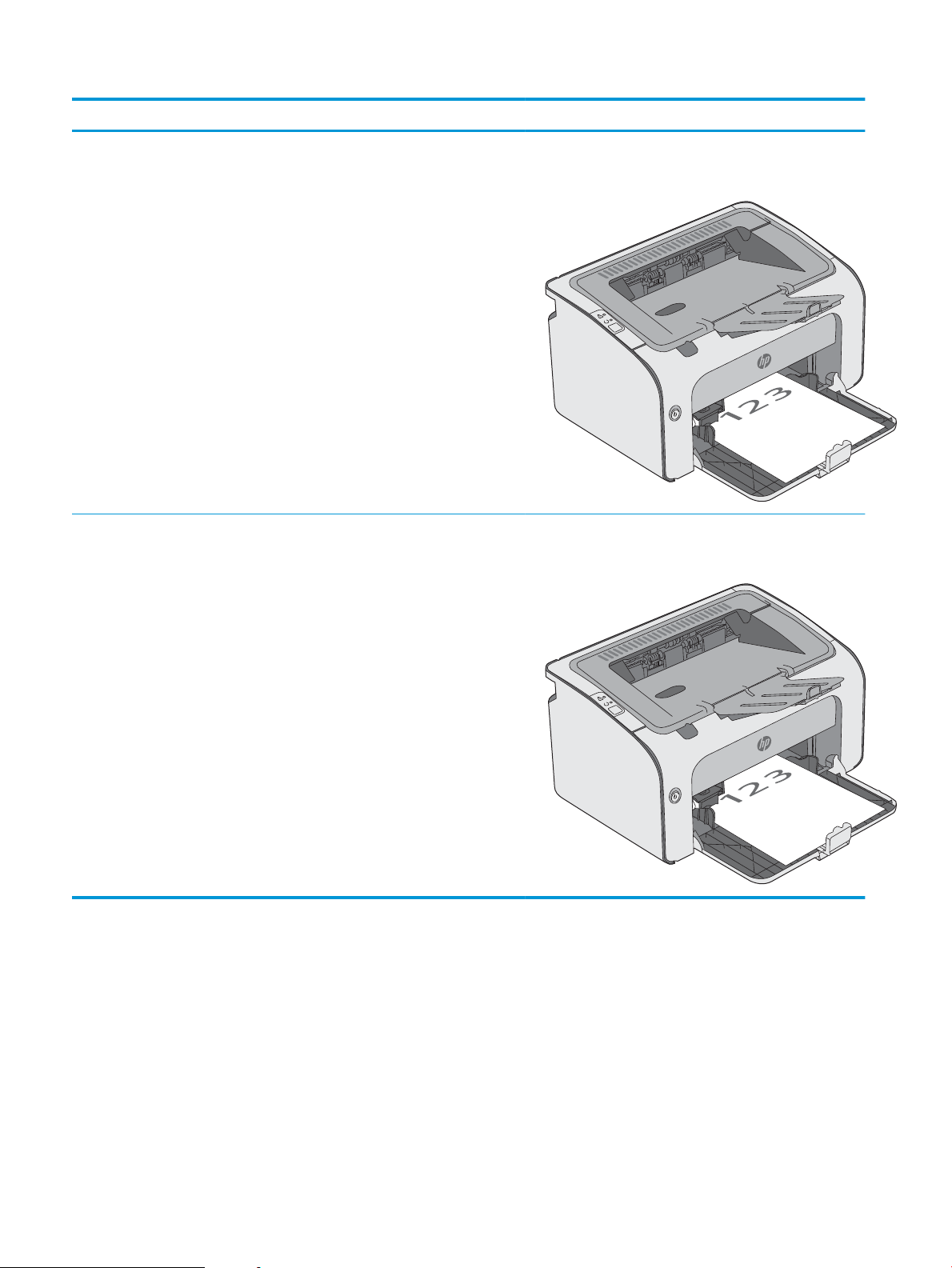
Tipo di carta Modalità fronte/retro Modalità di caricamento della carta
Prestampata o intestata Stampa su una facciata o stampa su due
facciate
Preforata Stampa su una facciata o stampa su due
facciate
Verso l'alto
Bordo superiore rivolto verso la stampante
Verso l'alto
Fori verso la parte sinistra della stampante
12 Capitolo 2 Vassoi carta ITWW
Page 21
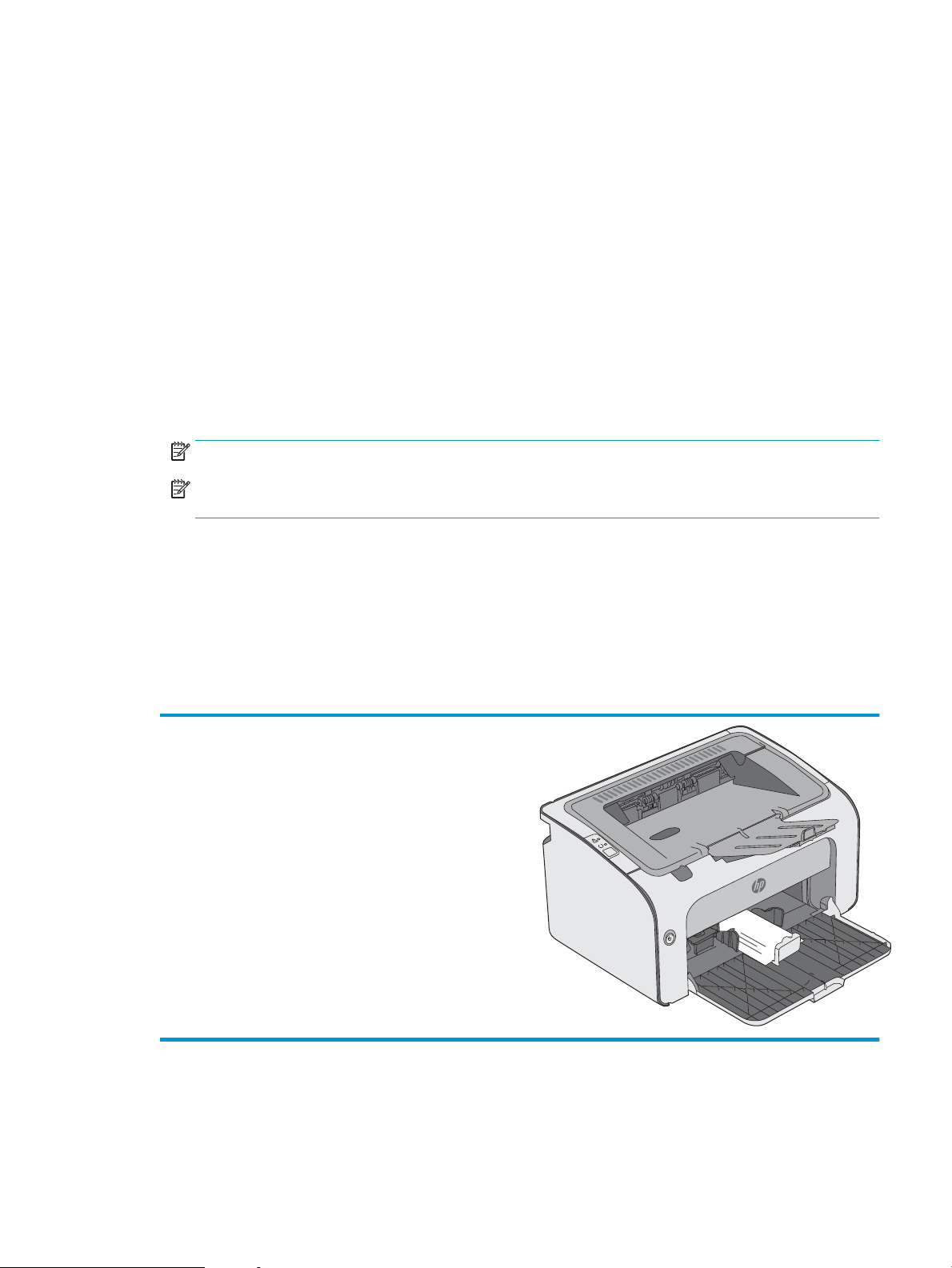
Caricamento e stampa di buste
Introduzione
Di seguito vengono fornite le istruzioni per la stampa e il caricamento delle buste. Per ottenere prestazioni
ottimali, è necessario caricare solo buste da 5 mm (da 4 a 6 buste) nel vassoio di alimentazione prioritario e solo
10 buste nel vassoio di alimentazione.
Per stampare le buste, attenersi alla seguente procedura per selezionare le impostazioni corrette nel driver di
stampa.
Stampa di buste
1. Nel programma software, selezionare l'opzione Stampa.
2. Selezionare la stampante dall'apposito elenco, quindi toccare o fare clic sul pulsante Proprietà o Preferenze
per aprire il driver di stampa.
NOTA: il nome del pulsante può variare in base ai diversi programmi software.
NOTA: per accedere a queste funzioni dalla schermata Start di Windows 8 o 8.1, selezionare Dispositivi,
Stampa, quindi selezionare la stampante.
3. Toccare o fare clic sulla scheda Carta/qualità.
4. Nell'elenco a discesa Tipo di carta, selezionare Busta.
5. Fare clic sul pulsante OK per chiudere la nestra di dialogo Proprietà documento.
6. Nella nestra di dialogo Stampa, fare clic sul pulsante OK per stampare il processo.
Orientamento della busta
Caricare le buste nel vassoio con il lato di stampa rivolto verso l'alto
e il lato corto per l'arancatura rivolto verso la stampante.
ITWW Caricamento e stampa di buste 13
Page 22
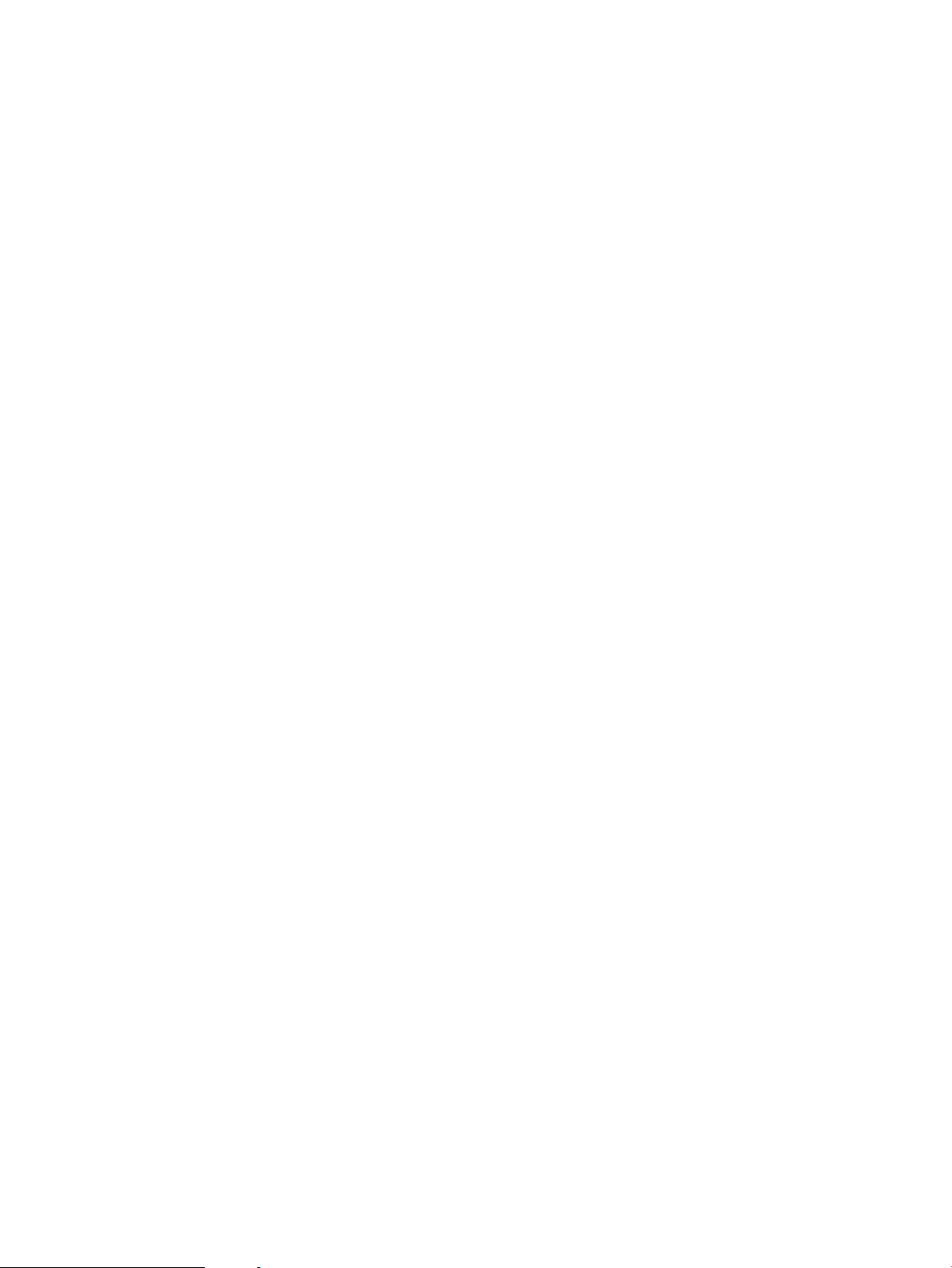
14 Capitolo 2 Vassoi carta ITWW
Page 23
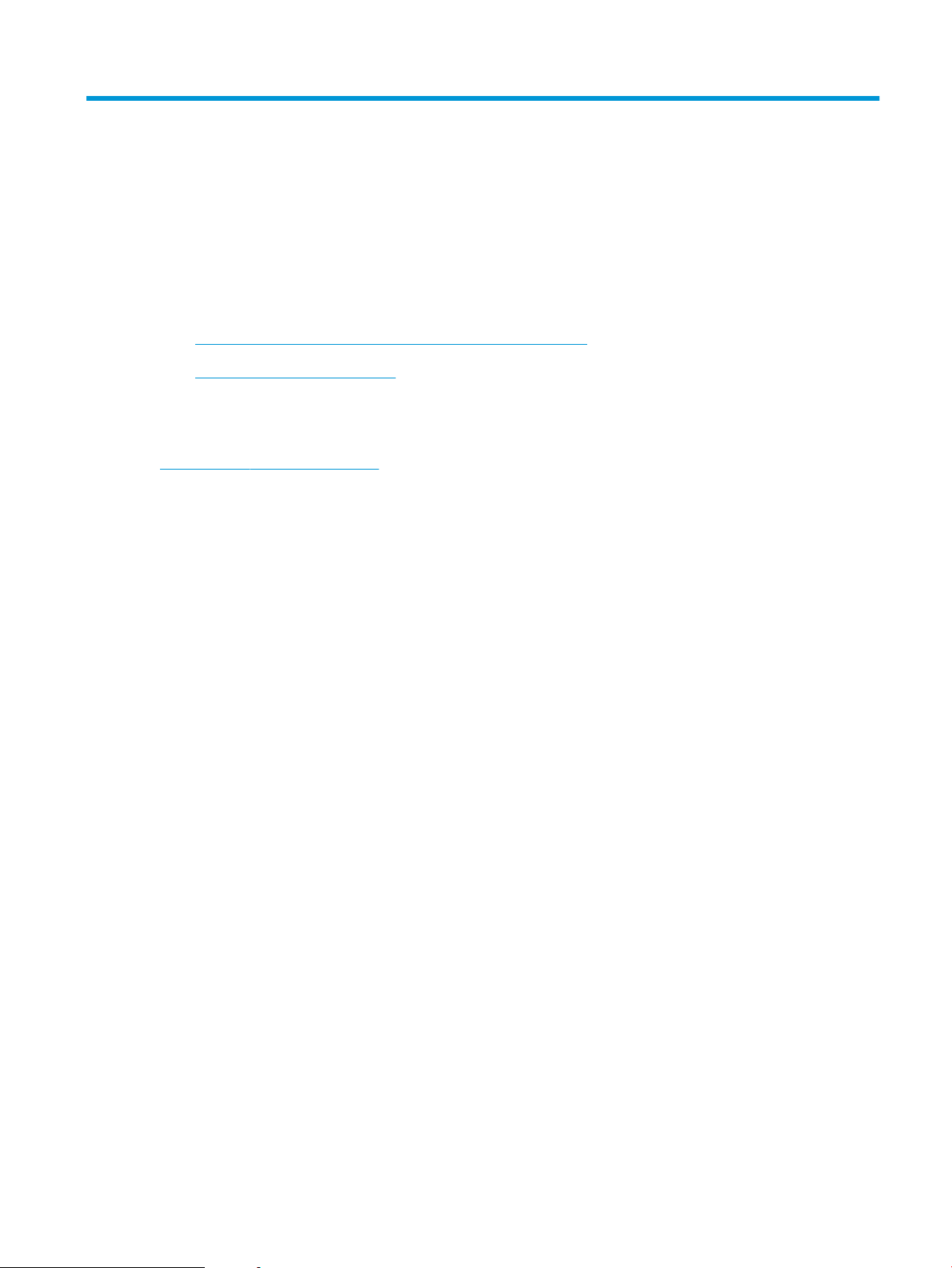
3 Materiali di consumo, accessori e parti
●
Ordinamento di materiali di consumo, accessori e componenti
●
Sostituire la cartuccia del toner.
Per ulteriori informazioni:
Le seguenti informazioni sono corrette al momento della pubblicazione. Per informazioni aggiornate, vedere
www.hp.com/support/ljm11-m13.
La guida completa di HP per la stampante include le seguenti informazioni:
●
Installazione e congurazione
●
Istruzioni e uso
●
Risoluzione dei problemi
●
Download di aggiornamenti software e rmware
●
Registrazione al forum di supporto
●
Ricerca di informazioni sulla garanzia e le normative
ITWW 15
Page 24

Ordinamento di materiali di consumo, accessori e componenti
Ordini
Ordinazione di carta e materiali di consumo www.hp.com/go/suresupply
Ordinazione di componenti e accessori HP originali www.hp.com/buy/parts
Ordinazione tramite centri di assistenza In tal caso, rivolgersi a un centro di assistenza HP autorizzato.
Eettuare un ordine utilizzando il server Web HP incorporato Per eettuare l'accesso, immettere l'indirizzo IP o il nome host della
stampante nel campo dell'indirizzo/URL del browser Web sul
computer. Il server Web HP incorporato (EWS) include un
collegamento al sito Web HP SureSupply, in cui vengono riportate le
opzioni per l'acquisto dei materiali di consumo originali HP.
Materiali di consumo e accessori
Componente Descrizione Codice cartuccia Numero di catalogo
Materiali di consumo
Cartuccia del toner nero, originale, HP
79A LaserJet
Cartuccia del toner nero sostitutiva 79A CF279A
Parti di ricambio CSR (Customer Self-Repair)
Le parti riparabili dall'utente (CSR) sono disponibili per diverse stampanti HP LaserJet per ridurre i tempi di
riparazione. Ulteriori informazioni sul programma CSR e i suoi vantaggi sono disponibili sui siti www.hp.com/go/
csr-support e www.hp.com/go/csr-faq.
I componenti di ricambio HP originali possono essere ordinati al sito www.hp.com/buy/parts oppure contattando
un centro di assistenza HP autorizzato. Per l'ordinazione, potrebbero essere richieste le seguenti informazioni:
numero di catalogo, numero di serie (disponibile sul retro della stampante), codice del prodotto o nome della
stampante.
●
Le parti CSR elencate come Obbligatorie devono essere installate dai clienti, a meno che questi non
desiderino richiedere la riparazione a pagamento dell'assistenza tecnica HP. Per queste parti, la garanzia
del prodotto HP non include le opzioni di assistenza in loco o reso al deposito.
●
Le parti CSR elencate come Opzionali possono essere installate dal personale dell'assistenza tecnica HP su
richiesta dei clienti senza costi aggiuntivi durante il periodo di copertura della garanzia della stampante.
16 Capitolo 3 Materiali di consumo, accessori e parti ITWW
Page 25

Sostituire la cartuccia del toner.
●
Introduzione
●
Informazioni sulle cartucce di toner
●
Rimozione e reinstallazione delle cartucce di toner
Introduzione
Di seguito vengono forniti i dettagli sulla cartuccia di toner per la stampante, unitamente alle istruzioni per la
sostituzione.
Informazioni sulle cartucce di toner
Sulla stampante viene indicato quando il livello della cartuccia di toner è basso o molto basso. La durata residua
eettiva della cartuccia di toner può variare. Tenere una cartuccia di sostituzione disponibile da installare per
quando la qualità di stampa non è più soddisfacente.
Continuare a stampare con la cartuccia attualmente installata no a quando la ridistribuzione del toner fornisce
una qualità di stampa soddisfacente. Per ridistribuire il toner, rimuovere la cartuccia di toner dalla stampante e
agitarla delicatamente avanti e indietro nel suo asse orizzontale. Per una rappresentazione graca, vedere le
istruzioni di sostituzione cartuccia. Reinserire la cartuccia di toner nella stampante e chiudere il coperchio.
Per acquistare le cartucce o vericare la compatibilità delle cartucce per la stampante, visitare il sito di HP
SureSupply all'indirizzo www.hp.com/go/suresupply. Scorrere in fondo alla pagina e vericare che il paese o la
regione sia corretto.
Componente Descrizione Codice cartuccia Numero di catalogo
Cartuccia del toner nero, originale, HP
79A LaserJet
Rimuovere la cartuccia di toner dalla confezione solo al momento della sostituzione.
ATTENZIONE: per evitare di danneggiare la cartuccia di toner, non esporla alla luce per più di qualche minuto.
Coprire il tamburo fotosensibile verde se la cartuccia di toner deve essere rimossa dalla stampante per un
periodo di tempo prolungato.
Nell'illustrazione di seguito sono riportati i componenti della cartuccia del toner.
Cartuccia del toner nero sostitutiva per i modelli
M12a e M12w.
79A CF279A
ITWW Sostituire la cartuccia del toner. 17
Page 26

2
1
1 Tamburo fotosensibile
ATTENZIONE: non toccare il tamburo fotosensibile. Le impronte digitali possono compromettere la qualità di
stampa.
2 Chip di memoria
ATTENZIONE: se gli indumenti si macchiano di toner, rimuoverlo con un panno asciutto e lavare gli indumenti in
acqua fredda. L'acqua calda ssa il toner nelle bre.
NOTA: le informazioni sul riciclaggio delle cartucce del toner usate sono disponibili nella confezione della
cartuccia.
Rimozione e reinstallazione delle cartucce di toner
1. Aprire lo sportello della cartuccia.
18 Capitolo 3 Materiali di consumo, accessori e parti ITWW
Page 27

2. Rimuovere la cartuccia di toner usata dalla
stampante.
3. Estrarre la nuova cartuccia del toner dalla
confezione. Posizionare la cartuccia del toner
esaurita nella confezione per il riciclaggio.
ATTENZIONE: Per evitare danni alla cartuccia del
toner, aerrarla su ciascuna estremità. Non toccare
lo sportello della cartuccia o la supercie del rullo.
4. Rimuovere il nastro di protezione e la linguetta di
rilascio dalla nuova cartuccia del toner.
ITWW Sostituire la cartuccia del toner. 19
Page 28

5. Aerrare entrambi i lati della nuova cartuccia del
toner e agitarla delicatamente per distribuire il
toner in modo uniforme all'interno della cartuccia.
6. Allineare la nuova cartuccia del toner ai binari
all'interno della stampante e installarla no a
posizionarla correttamente.
7. Chiudere lo sportello della cartuccia.
20 Capitolo 3 Materiali di consumo, accessori e parti ITWW
Page 29

4 Stampa
●
Operazioni di stampa (Windows)
●
Attività di stampa (OS X)
●
Stampa mobile
Per ulteriori informazioni:
Le seguenti informazioni sono corrette al momento della pubblicazione. Per informazioni aggiornate, vedere
www.hp.com/support/ljm11-m13.
La guida completa di HP per la stampante include le seguenti informazioni:
●
Installazione e congurazione
●
Istruzioni e uso
●
Risoluzione dei problemi
●
Download di aggiornamenti software e rmware
●
Registrazione al forum di supporto
●
Ricerca di informazioni sulla garanzia e le normative
ITWW 21
Page 30

Operazioni di stampa (Windows)
Modalità di stampa (Windows)
La seguente procedura descrive il processo di stampa di base per Windows.
1. Nel programma software, selezionare l'opzione Stampa.
2. Selezionare la stampante dall'elenco delle stampanti. Per modicare le impostazioni, fare clic o toccare il
pulsante Proprietà o Preferenze per aprire il driver di stampa.
NOTA: il nome del pulsante può variare in base ai diversi programmi software.
NOTA: per accedere a queste funzioni dalla schermata Start di Windows 8 o 8.1, selezionare Dispositivi,
Stampa, quindi selezionare la stampante.
NOTA: per ulteriori informazioni, fare clic sul pulsante Guida (?) nel driver di stampa.
NOTA: il driver di stampa potrebbe avere un aspetto diverso rispetto a quello illustrato, ma la procedura è
la stessa.
3. Fare clic o toccare le schede nel driver di stampa per congurare le opzioni disponibili. Ad esempio,
impostare l'orientamento della carta sulla scheda Finitura, quindi impostare l'origine della carta, il tipo di
carta, le dimensioni della carta e le impostazioni di qualità sulla scheda Carta/Qualità.
22 Capitolo 4 Stampa ITWW
Page 31

4. Toccare o fare clic sul pulsante OK per tornare alla nestra di dialogo Stampa. Da questa schermata,
selezionare il numero di copie da stampare.
5. Per stampare il processo, toccare o fare clic sul pulsante OK.
Stampa manualmente su entrambi i lati (Windows)
Utilizzare questa procedura per le stampanti non dotati di duplexer automatico oppure se si desidera stampare
su carta non supportata dal duplexer.
1. Caricare la carta con il lato di stampa rivolto verso l'alto nel vassoio di alimentazione.
2. Nel programma software, selezionare l'opzione Stampa.
3. Selezionare la stampante dall'elenco delle stampanti, quindi toccare o fare clic sul pulsante Proprietà o
Preferenze per aprire il driver di stampa.
NOTA: il nome del pulsante può variare in base ai diversi programmi software.
4. Fare clic sulla scheda Finitura.
5. Selezionare la casella di controllo Stampa fronte/retro (manualmente). Per stampare il primo lato del
processo, fare clic sul pulsante OK.
6. Rimuovere la risma di carta dallo scomparto di uscita e inserirla nel vassoio di alimentazione senza
modicarne l'orientamento con il lato stampato rivolto verso il basso.
7. Dal computer, fare clic sul pulsante Continua per stampare il secondo lato del processo.
ITWW Operazioni di stampa (Windows) 23
Page 32

Stampa di più pagine per foglio (Windows)
1. Nel programma software, selezionare l'opzione Stampa.
2. Selezionare la stampante dall'elenco delle stampanti, quindi toccare o fare clic sul pulsante Proprietà o
Preferenze per aprire il driver di stampa.
NOTA: il nome del pulsante può variare in base ai diversi programmi software.
NOTA: per accedere a queste funzioni dalla schermata Start di Windows 8 o 8.1, selezionare Dispositivi,
Stampa, quindi selezionare la stampante.
3. Fare clic sulla scheda Finitura.
4. Selezionare il numero di pagine per foglio dall'elenco a discesa Pagine per foglio.
5. Selezionare le opzioni corrette per Stampa i bordi della pagina, Ordine pagine e Orientamento. Fare clic sul
pulsante OK per chiudere la nestra di dialogo Proprietà documento.
6. Nella nestra di dialogo Stampa, fare clic sul pulsante OK per stampare il processo.
Selezione del tipo di carta (Windows)
1. Nel programma software, selezionare l'opzione Stampa.
2. Selezionare la stampante dall'elenco delle stampanti, quindi toccare o fare clic sul pulsante Proprietà o
Preferenze per aprire il driver di stampa.
NOTA: il nome del pulsante può variare in base ai diversi programmi software.
NOTA: per accedere a queste funzioni dalla schermata Start di Windows 8 o 8.1, selezionare Dispositivi,
Stampa, quindi selezionare la stampante.
3. Toccare o fare clic sulla scheda Carta/qualità.
4. Nell'elenco a discesa Tipo di carta, selezionare il tipo di carta più simile a quello di cui si dispone.
5. Selezionare l'opzione per il tipo di carta in uso, quindi fare clic sul pulsante OK.
6. Fare clic sul pulsante OK per chiudere la nestra di dialogo Proprietà documento. Nella nestra di dialogo
Stampa, fare clic sul pulsante OK per stampare il processo.
Altre attività di stampa
Visitare il sito Web all'indirizzo www.hp.com/support/ljm11-m13.
Le istruzioni sono disponibili per eseguire attività di stampa speciche, come le seguenti:
●
Creazione e utilizzo di collegamenti o preimpostazioni di stampa
●
Selezione del formato carta o utilizzo di un formato carta personalizzato
●
Selezione dell'orientamento della pagina
●
Creazione di un opuscolo
●
Adattamento delle dimensioni del documento al formato carta selezionato
24 Capitolo 4 Stampa ITWW
Page 33

●
Stampa della prima o dell'ultima pagina del documento su carta diversa
●
Stampa di ligrane sul documento
ITWW Operazioni di stampa (Windows) 25
Page 34

Attività di stampa (OS X)
Modalità di stampa (Mac OS X)
La seguente procedura descrive il processo di stampa di base per Mac OS X.
1. Fare clic sul menu File, quindi sull'opzione Stampa.
2. Selezionare la stampante.
3. Fare clic su Mostra dettagli o Copie e pagine, quindi selezionare altri menu per regolare le impostazioni di
stampa.
NOTA: il nome del pulsante può variare in base ai diversi programmi software.
4. Fare clic sul pulsante Stampa.
Stampa manuale su entrambi i lati (Mac OS X)
NOTA: questa funzione è disponibile se si installa il driver di stampa HP. Potrebbe non essere disponibile se si
utilizza AirPrint.
1. Fare clic sul menu File, quindi sull'opzione Stampa.
2. Selezionare la stampante.
3. Fare clic su Mostra dettagli o Copie e pagine, quindi fare clic sul menu Stampa fronte/retro manuale.
NOTA: il nome del pulsante può variare in base ai diversi programmi software.
4. Fare clic sulla casella Fronte/retro manuale, quindi selezionare un'opzione di rilegatura.
5. Fare clic sul pulsante Stampa.
6. Sulla stampante, rimuovere le eventuali pagine vuote presenti nel vassoio 1.
7. Recuperare la risma di carta dallo scomparto di uscita, quindi posizionarla nel vassoio di alimentazione con
il lato di stampa rivolto verso il basso.
8. Se richiesto, toccare il pulsante del pannello di controllo appropriato o aprire e chiudere lo sportello
anteriore e continuare.
Stampa di più pagine per foglio (Mac OS X)
1. Fare clic sul menu File, quindi sull'opzione Stampa.
2. Selezionare la stampante.
3. Fare clic su Mostra dettagli o Copie e pagine, quindi fare clic sul menu Layout.
NOTA: il nome del pulsante può variare in base ai diversi programmi software.
4. Dall'elenco a discesa Pagine per foglio, selezionare il numero di pagine che si desidera stampare su ogni
foglio.
5. Nell'area Direzione layout, selezionare l'ordine e la disposizione delle pagine sul foglio.
26 Capitolo 4 Stampa ITWW
Page 35

6. Dal menu Bordi, selezionare il tipo di bordo da stampare intorno a ciascuna pagina sul foglio.
7. Fare clic sul pulsante Stampa.
Selezione del tipo di carta (Mac OS X)
1. Fare clic sul menu File, quindi sull'opzione Stampa.
2. Selezionare la stampante.
3. Fare clic su Mostra dettagli o Copie e pagine, quindi sul menu Supporti & qualità o sul menu Carta/qualità.
NOTA: il nome del pulsante può variare in base ai diversi programmi software.
4. Selezionare l'opzione Supporti & qualità o Carta/qualità.
NOTA: questo elenco contiene il gruppo principale di opzioni disponibili. Alcune opzioni non sono
disponibili su tutte le stampanti.
●
Tipo di supporto: selezionare l'opzione per il tipo di carta per il processo di stampa.
●
Qualità di stampa: selezionare il livello di risoluzione per il processo di stampa.
●
EconoMode: selezionare questa opzione per ridurre il consumo di toner durante la stampa di bozze di
documenti.
5. Fare clic sul pulsante Stampa.
Altre attività di stampa
Visitare il sito Web all'indirizzo www.hp.com/support/ljm11-m13.
Le istruzioni sono disponibili per eseguire attività di stampa speciche, come le seguenti:
●
Creazione e utilizzo di collegamenti o preimpostazioni di stampa
●
Selezione del formato carta o utilizzo di un formato carta personalizzato
●
Selezione dell'orientamento della pagina
●
Creazione di un opuscolo
●
Adattamento delle dimensioni del documento al formato carta selezionato
●
Stampa della prima o dell'ultima pagina del documento su carta diversa
●
Stampa di ligrane sul documento
ITWW Attività di stampa (OS X) 27
Page 36

Stampa mobile
Introduzione
HP ore più soluzioni mobili e ePrint per abilitare la stampa semplice su una stampante HP da un laptop, un
tablet, uno smartphone o da un altro dispositivo mobile. Per accedere all'elenco completo ed eettuare la scelta
migliore, visitare il sito Web www.hp.com/go/LaserJetMobilePrinting.
NOTA: aggiornare il rmware della stampante per assicurarsi che tutte le funzionalità di stampa mobile ed
ePrint siano supportate.
●
Wireless Direct (solo modelli wireless)
●
Software HP ePrint
●
Stampa integrata Android
Wireless Direct (solo modelli wireless)
La funzionalità Wireless Direct consente di stampare da un dispositivo mobile wireless senza la necessità di una
connessione a una rete o a Internet.
NOTA: non tutti i sistemi operativi mobili sono al momento supportati dalla funzionalità Wireless Direct.
I seguenti dispositivi e sistemi operativi per computer supportano la funzionalità Wireless Direct:
●
Tablet e telefoni con Android 4.0 e versioni successive sui quali sono installati HP Print Service o il plugin per
la stampa mobile Mopria.
●
La maggior parte dei computer, tablet e laptop Windows 8.1 sui quali è installato il driver di stampa HP
I seguenti dispositivi e sistemi operativi per computer non supportano la funzionalità Wireless Direct, ma
possono stampare su una stampante che lo supporta:
●
Apple iPhone e iPad
●
Computer Mac e OS X
Per ulteriori informazioni sulla stampa Wireless Direct, accedere all'indirizzo www.hp.com/go/wirelessprinting.
Abilitazione o disabilitazione della funzionalità Wireless Direct
Le funzionalità Wireless Direct devono essere abilitate prima dal server Web incorporato della stampante.
1. Dopo aver collegato la stampante alla rete, stampare una pagina di congurazione e identicare l'indirizzo
IP della stampante. Per stampare una pagina di congurazione, attenersi alla procedura riportata di
seguito:
a. Tenere premuto il pulsante Annulla nché la spia Pronto non inizia a lampeggiare.
b. Rilasciare il pulsante Annulla .
28 Capitolo 4 Stampa ITWW
Page 37

2. Aprire un browser Web e nella barra degli indirizzi digitare l'indirizzo IP o il nome host esattamente come
viene visualizzato nella pagina di congurazione della stampante. Premere il tasto Invio sulla tastiera del
computer. Si apre EWS.
NOTA: se nel browser Web viene visualizzato un messaggio che indica che l'accesso al sito Web potrebbe
non essere sicuro, selezionare l'opzione per continuare con il sito Web. L'accesso al sito Web non danneggia
il computer.
3. Fare clic sulla scheda Rete.
4. Nella pagina Rete, fare clic su Congurazione Wireless Direct. Selezionare la casella di controllo, immettere
il nome di rete (SSID) nel campo Nome (SSID), quindi fare clic sul pulsante Applica. L'indirizzo IP del
dispositivo mobile viene visualizzato nella pagina Rete.
NOTA: per trovare il nome della rete (SSID), fare clic sul menu Congurazione wireless nella pagina Rete.
Modica del nome Wireless Direct della stampante
Attenersi alla seguente procedura per modicare il nome di stampa diretta wireless (SSID) tramite il server Web
HP incorporato (EWS):
Passo 1: aprire il server Web HP incorporato
1. Stampare una pagina di congurazione per determinare l’indirizzo IP o il nome host.
a. Tenere premuto il pulsante Annulla nché la spia Pronto non inizia a lampeggiare.
b. Rilasciare il pulsante Annulla .
2. Aprire un browser Web e nella barra degli indirizzi digitare l'indirizzo IP o il nome host esattamente come
viene visualizzato nella pagina di congurazione della stampante. Premere il tasto Invio sulla tastiera del
computer. Si apre EWS.
NOTA: se nel browser Web viene visualizzato un messaggio che indica che l'accesso al sito Web potrebbe
non essere sicuro, selezionare l'opzione per continuare con il sito Web. L'accesso al sito Web non danneggia
il computer.
Passaggio 2: Modica del nome Wireless Direct
1. Selezionare la scheda Rete.
2. Nel riquadro di navigazione a sinistra, fare clic sul collegamento Congurazione Wireless Direct.
3. Nel campo Nome (SSID), immettere il nuovo nome.
4. Fare clic su Applica.
Software HP ePrint
Il software HP ePrint facilita la stampa da un computer desktop o notebook Windows o Mac su una qualsiasi
stampante abilitata HP ePrint. Questo software semplica la ricerca delle stampanti abilitate HP ePrint registrate
all'account HP Connected. La stampante di destinazione HP può trovarsi nell'uicio o in qualsiasi altra parte del
mondo.
ITWW Stampa mobile 29
Page 38

●
In Windows: una volta installato il software, aprire l'opzione Stampa all'interno dell'applicazione, quindi
selezionare HP ePrint dall'elenco delle stampanti installate. Per congurare le opzioni di stampa, fare clic
sul pulsante Proprietà.
●
OS X: dopo aver installato il software, selezionare File, Stampa, quindi selezionare la freccia accanto a PDF
(nella parte inferiore sinistra della schermata del driver). Selezionare HP ePrint.
In Windows, il software HP ePrint supporta la stampa TCP/IP sulle stampanti di rete locali della rete (LAN o WAN)
su prodotti che supportano UPD PostScript®.
Sia Windows che OS X supportano la stampa IPP su prodotti connessi a reti LAN o WAN che supportano ePCL.
Sia Windows che OS X supportano anche la stampa di documenti PDF su postazioni di stampa pubbliche e la
stampa con HP ePrint tramite e-mail attraverso il cloud.
Per informazioni su driver e software, consultare il sito Web www.hp.com/go/eprintsoftware.
NOTA: per Windows, il nome del driver di stampa del software HP ePrint è HP ePrint + JetAdvantage.
NOTA: il software HP ePrint è un'utilità per ussi di lavoro PDF in OS X, quindi non costituisce tecnicamente un
driver di stampa.
NOTA: il software HP ePrint non supporta la stampa USB.
Stampa integrata Android
La soluzione di stampa integrata HP per Android e Kindle consente ai dispositivi mobili di rilevare e stampare
automaticamente su stampanti HP installate su una rete o situate nell'intervallo di rete wireless per la stampa
Wireless Direct.
La stampante deve essere connessa alla stessa rete wireless (sottorete) del dispositivo Android.
La soluzione di stampa è integrata in molte versioni del sistema operativo.
NOTA: se la stampa non è disponibile sul dispositivo in uso, visitare il sito Web Google Play > Applicazioni
Android e installare il plug-in HP Print Service.
Per ulteriori informazioni su come utilizzare la stampa integrata Android e scoprire quali dispositivi Android sono
supportati, visitare il sito Web www.hp.com/go/LaserJetMobilePrinting.
30 Capitolo 4 Stampa ITWW
Page 39

5 Gestione della stampante
●
Congurazione avanzata con il server Web HP incorporato (EWS)(solo modelli wireless)
●
Sezioni del server Web HP incorporato
●
Congurazione delle impostazioni di rete IP
●
Funzioni di protezione della stampante
●
Impostazioni di risparmio energetico
●
Aggiornamento del rmware
Per ulteriori informazioni:
Le seguenti informazioni sono corrette al momento della pubblicazione. Per informazioni aggiornate, vedere
www.hp.com/support/ljm11-m13.
La guida completa di HP per la stampante include le seguenti informazioni:
●
Installazione e congurazione
●
Istruzioni e uso
●
Risoluzione dei problemi
●
Download di aggiornamenti software e rmware
●
Registrazione al forum di supporto
●
Ricerca di informazioni sulla garanzia e le normative
ITWW 31
Page 40

Congurazione avanzata con il server Web HP incorporato (EWS)
(solo modelli wireless)
Utilizzare il server Web HP incorporato per gestire le funzioni di stampa dal computer anziché gestirle dal
pannello di controllo della stampante.
●
Visualizzare informazioni sullo stato della stampante
●
Determinazione della durata rimanente dei materiali di consumo e ordinazione di nuovi
●
Visualizzare e modicare le congurazioni dei vassoi.
●
Visualizzare e modicare la congurazione del menu del pannello di controllo
●
Visualizzare e stampare le pagine interne.
●
Ricevere notiche di eventi relativi a stampante e materiali di consumo
●
Visualizzare e modicare la congurazione della rete
Per il funzionamento del server Web HP incorporato, il prodotto deve essere connesso a una rete basata su IP. Il
server Web HP incorporato non supporta connessioni basate su IPX. Non è necessario un collegamento Internet
per poter aprire e utilizzare il server Web HP incorporato.
Quando la stampante è collegata alla rete, il server Web HP incorporato è automaticamente disponibile.
NOTA: Il server Web HP incorporato non è accessibile oltre il rewall di rete.
Apertura del Server Web HP incorporato (EWS) da un browser Web
1. Stampare una pagina di congurazione per determinare l’indirizzo IP o il nome host.
a. Tenere premuto il pulsante Annulla nché la spia Pronto non inizia a lampeggiare.
b. Rilasciare il pulsante Annulla .
2. Aprire un browser Web e nella barra degli indirizzi digitare l'indirizzo IP o il nome host esattamente come
viene visualizzato nella pagina di congurazione della stampante. Premere il tasto Invio sulla tastiera del
computer. Si apre EWS.
NOTA: se nel browser Web viene visualizzato un messaggio che indica che l'accesso al sito Web potrebbe
non essere sicuro, selezionare l'opzione per continuare con il sito Web. L'accesso al sito Web non danneggia
il computer.
32 Capitolo 5 Gestione della stampante ITWW
Page 41

Sezioni del server Web HP incorporato
Scheda Informazioni
Il gruppo di pagine Informazioni è composta dalle seguenti pagine:
●
La pagina Stato dispositivo visualizza lo stato della stampante e dei materiali di consumo HP.
●
Congurazione periferica consente la visualizzazione delle informazioni presenti sulla pagina di
congurazione.
●
La pagina Stato dei materiali di consumo visualizza lo stato dei materiali di consumo HP e fornisce i loro
codici prodotto. Per ordinare nuovi materiali di consumo, fare clic su Ordina materiali di consumo nella parte
superiore destra della nestra.
●
Riepilogo di rete consente la visualizzazione delle informazioni presenti nella pagina Riepilogo di rete.
Scheda Impostazioni
Utilizzare questa scheda per congurare la stampante dal computer. Se la stampante è collegata in rete,
consultare sempre l'amministratore della stampante prima di modicare le impostazioni presenti in questa
scheda.
La scheda Impostazioni contiene la pagina Stampa dove è possibile visualizzare e modicare le impostazioni
predenite dei processi di stampa.
Scheda Rete
L'amministratore di rete può utilizzare questa scheda per controllare le impostazioni relative alla rete per la
stampante quando è collegata a una rete basata su IP.
Collegamenti
I collegamenti si trovano nella parte superiore destra delle pagine Stato. È necessario disporre dell'accesso a
Internet per utilizzare uno di questi collegamenti. Se si utilizza una connessione remota e non è stato eettuato
il collegamento alla prima apertura del server Web incorporato, è necessario collegarsi prima di poter visitare tali
siti web. Per stabilire la connessione, potrebbe essere necessario chiudere e riaprire il server Web HP incorporato.
●
●
Acquista materiali di consumo. Fare clic su questo collegamento per accedere al sito Web Sure Supply e
ordinare materiali di consumo originali HP da HP o da un altro rivenditore di propria scelta.
Supporto. Consente di collegarsi al sito di assistenza della stampante. È possibile cercare informazioni
relative ad argomenti generali.
ITWW Sezioni del server Web HP incorporato 33
Page 42

Congurazione delle impostazioni di rete IP
●
Introduzione
●
Esclusione di responsabilità relativa alla condivisione della stampante
●
Visualizzazione o modica delle impostazioni di rete
●
Congurazione manuale dei parametri IPv4 TCP/IP
Introduzione
Utilizzare le seguenti sezioni per congurare le impostazioni di rete della stampante.
Esclusione di responsabilità relativa alla condivisione della stampante
HP non supporta il collegamento di rete peer-to-peer, dal momento che si tratta di una funzione dei sistemi
operativi Microsoft e non dei driver di stampa HP. Visitare il sito Web Microsoft www.microsoft.com.
Visualizzazione o modica delle impostazioni di rete
Utilizzare il server Web HP incorporato per visualizzare o modicare le impostazioni di congurazione IP.
1. Aprire il server Web incorporato (EWS) HP:
a. Stampare una pagina di congurazione per determinare l’indirizzo IP o il nome host.
i. Tenere premuto il pulsante Annulla nché la spia Pronto non inizia a lampeggiare.
ii. Rilasciare il pulsante Annulla .
b. Aprire un browser Web e nella barra degli indirizzi digitare l'indirizzo IP o il nome host esattamente
come viene visualizzato nella pagina di congurazione della stampante. Premere il tasto Invio sulla
tastiera del computer. Si apre EWS.
NOTA: se nel browser Web viene visualizzato un messaggio che indica che l'accesso al sito Web
potrebbe non essere sicuro, selezionare l'opzione per continuare con il sito Web. L'accesso al sito Web
non danneggia il computer.
2. Fare clic sulla scheda Rete per ottenere informazioni relative alla rete. Modicare le impostazioni in base
alle proprie esigenze.
Congurazione manuale dei parametri IPv4 TCP/IP
Utilizzare il server EWS per impostare manualmente un indirizzo IPv4, la maschera di sottorete e il gateway
predenito.
1. Aprire il server Web incorporato (EWS) HP:
a. Stampare una pagina di congurazione per determinare l’indirizzo IP o il nome host.
i. Tenere premuto il pulsante Annulla nché la spia Pronto non inizia a lampeggiare.
ii. Rilasciare il pulsante Annulla .
34 Capitolo 5 Gestione della stampante ITWW
Page 43

b. Aprire un browser Web e nella barra degli indirizzi digitare l'indirizzo IP o il nome host esattamente
come viene visualizzato nella pagina di congurazione della stampante. Premere il tasto Invio sulla
tastiera del computer. Si apre EWS.
NOTA: se nel browser Web viene visualizzato un messaggio che indica che l'accesso al sito Web
potrebbe non essere sicuro, selezionare l'opzione per continuare con il sito Web. L'accesso al sito Web
non danneggia il computer.
2. Fare clic sulla scheda Rete.
3. Nell'area Congurazione IPv4, selezionare l'opzione IP manuale e modicare le impostazioni di
congurazione di IPv4.
4. Fare clic sul pulsante Applica.
ITWW Congurazione delle impostazioni di rete IP 35
Page 44

Funzioni di protezione della stampante
Introduzione
La stampante include diverse funzionalità di sicurezza per limitare l'accesso alle impostazioni di congurazione,
ai dati protetti, nonché di prevenire l'accesso a componenti hardware importanti.
●
Assegnare o modicare la password di sistema utilizzando il server Web HP incorporato
Assegnare o modicare la password di sistema utilizzando il server Web HP incorporato
Assegnazione o modica della password di amministratore per l'accesso alla stampante e al server Web HP
incorporato in modo da impedire agli utenti non autorizzati di modicare le impostazioni della stampante.
1. Aprire il server Web incorporato (EWS) HP:
Stampanti collegate in rete
a. Stampare una pagina di congurazione per determinare l’indirizzo IP o il nome host.
i. Tenere premuto il pulsante Annulla nché la spia Pronto non inizia a lampeggiare.
ii. Rilasciare il pulsante Annulla .
b. Aprire un browser Web e nella barra degli indirizzi digitare l'indirizzo IP o il nome host esattamente
come viene visualizzato nella pagina di congurazione della stampante. Premere il tasto Invio sulla
tastiera del computer. Si apre EWS.
NOTA: se nel browser Web viene visualizzato un messaggio che indica che l'accesso al sito Web
potrebbe non essere sicuro, selezionare l'opzione per continuare con il sito Web. L'accesso al sito Web
non danneggia il computer.
2. Nella scheda Rete, fare clic sul collegamento Password nel riquadro di navigazione a sinistra.
3. Nell'area Password, immettere la password nel campo Password.
4. Immettere nuovamente la password nel campo Conferma password.
5. Fare clic sul pulsante Applica.
NOTA: prendere nota della password e conservarla in un posto sicuro.
36 Capitolo 5 Gestione della stampante ITWW
Page 45

Impostazioni di risparmio energetico
●
Introduzione
●
Stampa con EconoMode
●
Congurazione dell'impostazione Pausa/spegnimento automatico dopo inattività
●
Impostazione Ritardo quando le porte sono attive
Introduzione
La stampante include diverse funzioni convenienti per risparmiare energia e materiali di consumo.
Stampa con EconoMode
Questa stampante è dotata dell'opzione EconoMode per la stampa di bozze dei documenti. L'utilizzo della
modalità EconoMode può utilizzare meno toner. ma comporta una qualità di stampa inferiore.
HP sconsiglia l'utilizzo continuo della modalità EconoMode. Se si utilizza continuamente la modalità EconoMode,
le parti meccaniche della cartuccia di stampa potrebbero usurarsi prima dell'esaurimento della cartuccia di toner.
Continuare a stampare con la cartuccia attualmente installata no a quando la ridistribuzione del toner fornisce
una qualità di stampa soddisfacente. Per ridistribuire il toner, rimuovere la cartuccia di toner dalla stampante e
agitarla delicatamente avanti e indietro nel suo asse orizzontale. Per una rappresentazione graca, vedere le
istruzioni di sostituzione cartuccia. Reinserire la cartuccia di toner nella stampante e chiudere il coperchio. Se la
qualità di stampa risulta ridotta e non più accettabile, si consiglia di sostituire la cartuccia di toner.
NOTA: se questa opzione non è disponibile nel driver di stampa, è possibile impostarla utilizzando il server Web
incorporato HP.
1. Nel programma software, selezionare l'opzione Stampa.
2. Selezionare la stampante, quindi fare clic sul pulsante Proprietà o Preferenze.
3. Fare clic sulla scheda Carta/qualità.
4. Selezionare l'opzione EconoMode.
Congurazione dell'impostazione Pausa/spegnimento automatico dopo inattività
Utilizzare l'EWS per impostare la durata del periodo di inattività prima che la stampante entri in modalità di
sospensione.
Completare la seguente procedura per modicare l'impostazione Pausa/spegnimento automatico dopo inattività:
1. Aprire il server Web incorporato (EWS) HP:
Stampanti collegate direttamente
a. Aprire il menu Start e selezionare Programmi o Tutti i programmi.
b. Aprire il gruppo HP, aprire il gruppo di stampanti e selezionare Casella degli strumenti periferica HP.
Stampanti collegate in rete
a. Stampare una pagina di congurazione per determinare l’indirizzo IP o il nome host.
ITWW Impostazioni di risparmio energetico 37
Page 46

i. Tenere premuto il pulsante Annulla nché la spia Pronto non inizia a lampeggiare.
ii. Rilasciare il pulsante Annulla .
b. Aprire un browser Web e nella barra degli indirizzi digitare l'indirizzo IP o il nome host esattamente
come viene visualizzato nella pagina di congurazione della stampante. Premere il tasto Invio sulla
tastiera del computer. Si apre EWS.
NOTA: se nel browser Web viene visualizzato un messaggio che indica che l'accesso al sito Web
potrebbe non essere sicuro, selezionare l'opzione per continuare con il sito Web. L'accesso al sito Web
non danneggia il computer.
2. Fare clic sulla scheda Sistema e selezionare la pagina Impostazioni consumo energetico.
3. Selezionare la durata dell'impostazione Pausa/spegnimento automatico dopo inattività, quindi fare clic sul
pulsante Applica.
Impostazione Ritardo quando le porte sono attive
Metodo uno: Utilizzare il server Web incorporato (EWS) HP
1. Aprire il server Web incorporato (EWS) HP:
Stampanti collegate in rete
a. Stampare una pagina di congurazione per determinare l’indirizzo IP o il nome host.
i. Tenere premuto il pulsante Annulla nché la spia Pronto non inizia a lampeggiare.
ii. Rilasciare il pulsante Annulla .
b. Aprire un browser Web e nella barra degli indirizzi digitare l'indirizzo IP o il nome host esattamente
come viene visualizzato nella pagina di congurazione della stampante. Premere il tasto Invio sulla
tastiera del computer. Si apre EWS.
NOTA: se nel browser Web viene visualizzato un messaggio che indica che l'accesso al sito Web
potrebbe non essere sicuro, selezionare l'opzione per continuare con il sito Web. L'accesso al sito Web
non danneggia il computer.
2. Fare clic sulla scheda Impostazioni, quindi selezionare la pagina Impostazioni consumo energetico.
3. Selezionare la casella di controllo Ritardo quando le porte sono attive per attivare o disattivare
l'impostazione.
Metodo due: Usare il software della stampante
1. Nell'elenco delle stampanti, fare clic con il tasto destro del mouse sul nome della stampante, quindi fare clic
sulla voce di menu proprietà per aprire la nestra di dialogo Proprietà stampante.
2. Fare clic sulla scheda Impostazioni dispositivo e accedere all'area Impostazioni consumo energetico.
3. Selezionare la casella di controllo Ritardo quando le porte sono attive per attivare o disattivare
l'impostazione.
38 Capitolo 5 Gestione della stampante ITWW
Page 47

NOTA: quando l'opzione Ritardo quando le porte sono attive è selezionata, la stampante non si spegne a meno
che tutte le porte non siano inattive. Se questa impostazione non è selezionata, la stampante si spegne dopo il
periodo di inattività determinato dall'impostazione Spegni dopo. Un collegamento di rete o una connessione USB
attiva impedisce lo spegnimento della stampante.
ITWW Impostazioni di risparmio energetico 39
Page 48

Aggiornamento del rmware
HP ore aggiornamenti periodici per la stampante, nuove applicazioni di servizi Web e nuove funzioni per le
applicazioni di servizi Web già esistenti. Per aggiornare il rmware per una singola stampante, procedere come
segue: Se si aggiorna il rmware, le app Web Services si aggiornano automaticamente.
aggiornamento del rmware mediante la relativa utilità di aggiornamento
Utilizzare i passaggi seguenti per scaricare manualmente e installare l'Utility di aggiornamento del rmware da
HP.com.
NOTA: per utilizzare questo metodo, è necessario disporre di un driver di stampa installato.
1. Visitare il sito www.hp.com/go/support, selezionare la lingua del proprio paese/regione, fare clic sul
collegamento Ottieni driver e software, digitare il nome della stampante nel campo di ricerca, premere il
pulsante Invio, quindi selezionare la stampante dall'elenco dei risultati della ricerca.
2. Selezionare il sistema operativo.
3. Sotto la sezione Firmware, individuare l'Utility di aggiornamento del rmware.
4. Fare clic su Download, fare clic su Esegui, quindi fare clic nuovamente su Esegui.
5. Quando l'utility si avvia, selezionare la stampante dall'elenco a discesa, quindi fare clic su Invia Firmware.
NOTA: per stampare una pagina di congurazione per vericare la versione rmware installata prima o
dopo il processo di aggiornamento, fare clic su Stampa cong.
6. Seguire le istruzioni riportate sullo schermo per completare l'installazione, quindi fare clic sul pulsante Esci
per chiudere l'utility.
40 Capitolo 5 Gestione della stampante ITWW
Page 49

6 Risoluzione dei problemi
●
Assistenza clienti
●
Interpretazione delle sequenze di accensione delle spie del pannello di controllo
●
Ripristino delle impostazioni predenite
●
Risoluzione di problemi di alimentazione o inceppamenti della carta
●
Eliminazione degli inceppamenti della carta
●
Miglioramento della qualità di stampa
●
Risoluzione dei problemi di collegamento diretto
●
Risoluzione dei problemi della rete senza li
Per ulteriori informazioni:
Le seguenti informazioni sono corrette al momento della pubblicazione. Per informazioni aggiornate, vedere
www.hp.com/support/ljm11-m13.
La guida completa di HP per la stampante include le seguenti informazioni:
●
Installazione e congurazione
●
Istruzioni e uso
●
Risoluzione dei problemi
●
Download di aggiornamenti software e rmware
●
Registrazione al forum di supporto
●
Ricerca di informazioni sulla garanzia e le normative
ITWW 41
Page 50

Assistenza clienti
Supporto telefonico per il proprio paese/regione
Prendere nota del nome della stampante, del numero di serie, della
data di acquisto e della descrizione del problema e tenere queste
informazioni a portata di mano
È possibile ricevere assistenza tramite Internet 24 ore su 24,
nonché scaricare utilità software e driver
Ordinazione di contratti di manutenzione o di assistenza
HP aggiuntivi
Registrare la stampante www.register.hp.com
I numeri di telefono relativi al Paese/regione di appartenenza sono
reperibili nell'opuscolo incluso con la stampante o all'indirizzo
www.hp.com/support/.
www.hp.com/support/ljm11-m13
www.hp.com/go/carepack
42 Capitolo 6 Risoluzione dei problemi ITWW
Page 51

Interpretazione delle sequenze di accensione delle spie del pannello di controllo
Se la stampante richiede attenzione, viene visualizzato un codice di errore sul display del pannello di controllo.
Tabella 6-1 Legenda delle spie di stato
Simbolo per "spia spenta"
Simbolo per "spia accesa"
Simbolo per "spia lampeggiante"
Tabella 6-2 Sequenze delle spie del pannello di controllo
Stato spie Stato stampante Azione
Tutte le spie sono spente. La stampante è in modalità di spegnimento
automatico o è spenta.
Sequenza delle spie di stato Le spie di stato si accendono in sequenza
durante il periodo di inizializzazione del
formatter o quando la stampante sta
elaborando una pagina di pulizia.
La spia Pronto è accesa e la spia
Attenzione è spenta.
Assicurarsi che la stampante si trovi nello
stato Pronto..
Premere il pulsante di Accensione sul
pannello anteriore per disattivare la modalità
di spegnimento automatico o per accendere
la stampante.
Non è richiesto alcun intervento. Attendere
che la ne del periodo di inizializzazione. La
stampante passa allo stato Pronto al
termine del periodo di inizializzazione.
Non è richiesto alcun intervento. La
stampante è pronta a ricevere un processo di
stampa.
ITWW Interpretazione delle sequenze di accensione delle spie del pannello di controllo 43
Page 52

Tabella 6-2 Sequenze delle spie del pannello di controllo (continuazione)
Stato spie Stato stampante Azione
La spia Pronto lampeggia e la spia
Attenzione è spenta.
La spia Attenzione è lampeggiante e la
spia Pronto è spenta.
La spia Attenzione lampeggia e la spia
Pronto è accesa.
La stampante sta elaborando o ricevendo
dati.
Si è vericato un errore che può essere
corretto, ad esempio un inceppamento, uno
sportello aperto, l'assenza di una cartuccia di
stampa o l'assenza di carta nel vassoio
corretto.
Si è vericato un errore irreversibile dal quale
la stampante può ripristinarsi da sola.
Non è richiesto alcun intervento. La
stampante sta ricevendo o elaborando un
processo di stampa.
Controllare la stampante, determinare
l'errore e correggerlo. Se l'errore è provocato
dall'assenza di carta nel vassoio appropriato
o dal fatto che la stampante è in modalità di
alimentazione manuale, inserire la carta
corretta nel vassoio e seguire le istruzioni
visualizzate sullo schermo, oppure aprire e
chiudere lo sportello della cartuccia di
stampa per riprendere la stampa.
Se l'operazione ha esito positivo, la
stampante entra nello stato di elaborazione
dati e completa il lavoro di stampa.
Le spie Attenzione e Pronta sono accese. Si è vericato un errore irreversibile dal quale
la stampante non può ripristinarsi.
Se l'operazione non ha esito positivo, la
stampante ritorna nello stato di errore
continuativo. Provare a rimuovere i supporti
dal percorso carta e a spegnere e
riaccendere la stampante.
1. Spegnere la stampante e scollegare il
cavo di alimentazione.
2. Attendere 30 secondi, quindi accendere
la stampante o ricollegare il cavo di
alimentazione alla stampante.
3. Attendere l'inizializzazione della
stampante.
Se l'errore persiste, rivolgersi all'Assistenza
clienti HP.
44 Capitolo 6 Risoluzione dei problemi ITWW
Page 53

Tabella 6-2 Sequenze delle spie del pannello di controllo (continuazione)
Stato spie Stato stampante Azione
La spia wireless lampeggia. La stampante sta tentando la connessione a
una rete wireless.
La spia wireless è accesa. La stampante è connessa a una rete wireless. Non è richiesto alcun intervento.
La spia wireless è spenta. La stampante non è collegata a una rete e
l'unità wireless della stampante potrebbe
essere spenta.
Non è richiesto alcun intervento.
Se la spia è spenta, la stampante non è
collegata alla rete e l'unità wireless della
stampante potrebbe essere spenta. Premere
il pulsante wireless per tentare il
collegamento alla rete o eseguire l'utilità di
congurazione wireless per congurare la
stampante. Per vericare se la stampante ha
trovato la rete, stampare una pagina di
congurazione. Alla stampante deve essere
assegnato un indirizzo IP.
Per informazioni sulla connessione wireless
a una rete, vedere Risoluzione dei problemi
della rete senza li a pagina 62.
Se la stampante non riesce a collegarsi alla
rete, disinstallare e reinstallare la stampante.
Se l'errore persiste, contattare
l'amministratore di rete o consultare il
manuale dell'utente del router wireless o del
punto di accesso.
ITWW Interpretazione delle sequenze di accensione delle spie del pannello di controllo 45
Page 54

Ripristino delle impostazioni predenite
Questa operazione comporta il ripristino dei valori predeniti di tutte le impostazioni della stampante e della
rete. Non viene eettuato il ripristino delle impostazioni per il numero di pagina, le dimensioni del vassoio o la
lingua. Per ripristinare le impostazioni predenite della stampante, seguire questa procedura.
ATTENZIONE: questa procedura consente di ripristinare tutte le impostazioni predenite di fabbrica e di
eliminare le pagine salvate nella memoria.
1. Aprire il server Web incorporato (EWS) HP:
Stampanti collegate in rete
a. Stampare una pagina di congurazione per determinare l’indirizzo IP o il nome host.
i. Tenere premuto il pulsante Annulla nché la spia Pronto non inizia a lampeggiare.
ii. Rilasciare il pulsante Annulla .
b. Aprire un browser Web e nella barra degli indirizzi digitare l'indirizzo IP o il nome host esattamente
come viene visualizzato nella pagina di congurazione della stampante. Premere il tasto Invio sulla
tastiera del computer. Si apre EWS.
NOTA: se nel browser Web viene visualizzato un messaggio che indica che l'accesso al sito Web
potrebbe non essere sicuro, selezionare l'opzione per continuare con il sito Web. L'accesso al sito Web
non danneggia il computer.
2. Fare clic sulla scheda Impostazioni.
3. Selezionare l'opzione Ripristino impostazioni predenite, quindi fare clic sul pulsante Applica.
La stampante viene avviata automaticamente.
46 Capitolo 6 Risoluzione dei problemi ITWW
Page 55

Risoluzione di problemi di alimentazione o inceppamenti della carta
Se sulla stampante si vericano problemi ricorrenti di alimentazione o inceppamenti della carta, utilizzare le
informazioni riportate di seguito per ridurre la frequenza di tali eventi.
La stampante non preleva la carta
Se la stampante non preleva la carta dal vassoio, provare una delle seguenti soluzioni.
1. Aprire la stampante e rimuovere tutti i fogli di carta inceppati.
2. Caricare il vassoio con carta del formato corretto per il processo.
3. Accertarsi che il tipo e il formato della carta siano impostati correttamente nel driver del software o
nell'EWS.
4. Assicurarsi che le guide della carta nel vassoio siano regolate correttamente per il formato della carta.
Regolare le guide sulla tacca appropriata del vassoio.
5. Controllare sul pannello di controllo se la stampante è in attesa della conferma di una richiesta di
alimentazione manuale della carta. Caricare la carta e continuare.
6. Il rullo di prelievo e il tampone di separazione potrebbero essere sporchi.
La stampante preleva più fogli di carta
Se a stampante preleva più fogli di carta dal vassoio, provare le seguenti soluzioni.
1. Rimuovere la risma di carta dal vassoio e etterla, ruotarla di 180 gradi e capovolgerla. Non aprire la carta a
ventaglio. Ricollocare la risma di carta nel vassoio.
2. Utilizzare solo carta conforme alle speciche HP per la stampante.
3. Utilizzare carta non stropicciata, piegata o danneggiata. Se necessario, utilizzare carta proveniente da
un'altra confezione.
4. Accertarsi che il vassoio non sia sovraccarico. Se questo si verica, rimuovere l'intera risma di carta dal
vassoio, raddrizzarla e reinserire alcuni fogli di carta nel vassoio.
5. Assicurarsi che le guide della carta nel vassoio siano regolate correttamente per il formato della carta.
Regolare le guide sulla tacca appropriata del vassoio.
6. Accertarsi che l'ambiente di stampa rispetti le speciche consigliate.
Inceppamenti della carta frequenti o ricorrenti
Per risolvere i problemi di inceppamenti frequenti, attenersi alla procedura descritta di seguito. Se il problema
non è stato risolto, continuare con le procedure successive, no a quando il problema non viene completamente
risolto.
1. Se la carta è inceppata all'interno della stampante, rimuovere l'inceppamento e stampare una pagina di
congurazione per eseguire il test della stampante.
2. Vericare che il vassoio sia congurato per il formato e il tipo di carta corretti nel driver del software o
nell'EWS. Regolare le impostazioni della carta, se necessario.
3. Spegnere la stampante, attendere 30 secondi, quindi riaccenderla.
ITWW Risoluzione di problemi di alimentazione o inceppamenti della carta 47
Page 56

4. Accedere al server Web HP incorporato (EWS) per stampare una pagina di pulizia per rimuovere il toner in
eccesso dall'interno della stampante:
a. Nella scheda Informazioni dell'EWS, fare clic su Stampa pagine info.
b. Nell'area Stampa pagina di pulizia, fare clic su Stampa per stampare una pagina di pulizia.
5. Stampare una pagina di congurazione per provare la stampante.
a. Tenere premuto il pulsante Annulla nché la spia Pronto non inizia a lampeggiare.
b. Rilasciare il pulsante Annulla .
Se nessuna di queste operazioni consente di risolvere il problema, potrebbe essere necessario richiedere
assistenza per la stampante. Contattare l'assistenza clienti HP.
Prevenzione degli inceppamenti della carta
Per ridurre il numero degli inceppamenti della carta, provare queste soluzioni.
1. Utilizzare solo carta conforme alle speciche HP per la stampante.
2. Utilizzare carta non stropicciata, piegata o danneggiata. Se necessario, utilizzare carta proveniente da
un'altra confezione.
3. Non caricare carta già stampata o fotocopiata.
4. Accertarsi che il vassoio non sia sovraccarico. Se questo si verica, rimuovere l'intera risma di carta dal
vassoio, raddrizzarla e reinserire alcuni fogli di carta nel vassoio.
5. Assicurarsi che le guide della carta nel vassoio siano regolate correttamente per il formato della carta.
Regolare le guide no a farle aderire alla risma facendo attenzione a non piegarla.
6. Se si eseguono stampe su carta pesante, gorata o perforata, utilizzare la funzione di alimentazione
manuale e inserire i fogli uno alla volta.
7. Vericare che il vassoio sia congurato correttamente per il tipo e il formato della carta.
8. Accertarsi che l'ambiente di stampa rispetti le speciche consigliate.
48 Capitolo 6 Risoluzione dei problemi ITWW
Page 57

Eliminazione degli inceppamenti della carta
1
2
3
Introduzione
Le seguenti informazioni includono le istruzioni per la rimozione della carta inceppata dal prodotto.
●
Posizioni di inceppamento della carta
●
Rimozione degli inceppamenti dal vassoio di alimentazione
●
Eliminazione degli inceppamenti dall'area della cartuccia del toner
●
Eliminazione degli inceppamenti nello scomparto di uscita
Posizioni di inceppamento della carta
1 Scomparto di uscita
2 Vassoio di alimentazione
3 Area della cartuccia del toner
Rimozione degli inceppamenti dal vassoio di alimentazione
Quando si verica un inceppamento, la spia Attenzione lampeggia ripetutamente sul pannello di controllo
della stampante.
ITWW Eliminazione degli inceppamenti della carta 49
Page 58

1. Rimuovere eventuali residui di carta dal vassoio di
alimentazione.
2. Aprire il coperchio superiore.
3. Rimuovere la cartuccia di toner.
50 Capitolo 6 Risoluzione dei problemi ITWW
Page 59

4. Rimuovere i residui di carta inceppata visibili
dall'area del vassoio di alimentazione. Utilizzare
entrambe le mani per rimuovere la carta inceppata
senza strapparla.
5. Rimuovere tutti i fogli inceppati dall'area della
cartuccia del toner. Utilizzare entrambe le mani per
rimuovere la carta inceppata senza strapparla.
ITWW Eliminazione degli inceppamenti della carta 51
Page 60

6. Reinserire la cartuccia del toner.
7. Chiudere il coperchio superiore.
Eliminazione degli inceppamenti dall'area della cartuccia del toner
Quando si verica un inceppamento, la spia Attenzione lampeggia ripetutamente sul pannello di controllo
della stampante.
1. Aprire il coperchio superiore.
52 Capitolo 6 Risoluzione dei problemi ITWW
Page 61

2. Rimuovere la cartuccia di toner.
3. Rimuovere tutti i fogli inceppati dall'area della
cartuccia di toner. Per evitare che la carta si strappi,
utilizzare entrambe le mani per rimuovere la carta
inceppata.
ITWW Eliminazione degli inceppamenti della carta 53
Page 62

4. Reinserire la cartuccia del toner.
5. Chiudere il coperchio superiore.
Eliminazione degli inceppamenti nello scomparto di uscita
Quando si verica un inceppamento, la spia Attenzione lampeggia ripetutamente sul pannello di controllo
della stampante.
1. Rimuovere i residui di carta inceppata visibili
dall'area dello scomparto di uscita. Utilizzare
entrambe le mani per rimuovere la carta inceppata
senza strapparla.
54 Capitolo 6 Risoluzione dei problemi ITWW
Page 63

2. Aprire il coperchio superiore.
3. Rimuovere la cartuccia di toner.
4. Rimuovere tutti i fogli inceppati dall'area della
cartuccia di toner.
ITWW Eliminazione degli inceppamenti della carta 55
Page 64

5. Reinserire la cartuccia del toner.
6. Chiudere il coperchio superiore.
56 Capitolo 6 Risoluzione dei problemi ITWW
Page 65

Miglioramento della qualità di stampa
Introduzione
Se la stampante presenta problemi di qualità di stampa, provare a risolverli con le seguenti soluzioni nell'ordine
presentato.
Stampa da un programma software dierente
Tentare di stampare da un programma dierente. Se la pagina viene stampata correttamente, il problema è
relativo al programma software dal quale viene eseguita la stampa.
Controllo dell'impostazione relativa al tipo di carta per il processo di stampa
Controllare l'impostazione del tipo di carta quando si stampa da un programma software e le pagine stampate
presentano sbavature, stampa sfocata o scura, carta curvata, punti sparsi di toner o piccole aree in cui il toner
manca.
Modica dell'impostazione del tipo di carta (Windows)
1. Nel programma software, selezionare l'opzione Stampa.
2. Selezionare la stampante, quindi fare clic sul pulsante Proprietà o Preferenze.
3. Fare clic sulla scheda Carta/qualità.
4. Espandere l'elenco di opzioni per Tipo: .
5. Espandere la categoria dei tipi di carta più simili a quelli di cui si dispone.
6. Selezionare l'opzione per il tipo di carta che si sta utilizzando, quindi fare clic sul pulsante OK.
7. Fare clic sul pulsante OK per chiudere la nestra di dialogo Proprietà documento. Nella nestra di dialogo
Stampa, fare clic sul pulsante OK per stampare il processo.
Controllo dell'impostazione del tipo di carta (Mac OS X)
1. Fare clic sul menu File, quindi sull'opzione Stampa.
2. Nel menu Stampante, selezionare la stampante.
3. Per impostazione predenita, nel driver di stampa viene visualizzato il menu Copie e pagine. Aprire l'elenco
a discesa dei menu, quindi fare clic sul menu Finitura.
4. Dall'elenco a discesa Tipo di supporto, selezionare il tipo.
5. Fare clic sul pulsante Stampa.
Controllo dello stato della cartuccia di toner
Controllare le seguenti informazioni nella pagina sullo stato dei materiali di consumo:
●
Stima della percentuale di durata della cartuccia
●
Pagine restanti previste
ITWW Miglioramento della qualità di stampa 57
Page 66

●
Numeri di catalogo delle cartucce di toner HP
●
Numero di pagine stampate
La stampante stampa la pagina di stato dei materiali di consumo quando stampa la pagina di congurazione.
1. Tenere premuto il pulsante Annulla nché la spia Pronto non inizia a lampeggiare.
2. Rilasciare il pulsante Annulla .
Pulizia della stampante
Stampa di una pagina di pulizia
1. Nella scheda Informazioni dell'EWS, fare clic su Stampa pagine info.
2. Nell'area Stampa pagina di pulizia, fare clic su Stampa per stampare una pagina di pulizia.
Ispezione visiva della cartuccia di toner
Seguire le istruzioni indicate per ispezionare ciascuna cartuccia del toner.
1. Rimuovere la cartuccia di toner dalla stampante.
2. Vericare la presenza di eventuali danni nel chip della memoria.
3. Esaminare la supercie del tamburo fotosensibile verde.
ATTENZIONE: non toccare il tamburo fotosensibile. Eventuali impronte lasciate sul tamburo fotosensibile
possono causare problemi di qualità di stampa.
4. Se sono presenti grai, impronte o altri danni sul tamburo fotosensibile, sostituire la cartuccia di toner.
5. Reinstallare la cartuccia del toner e stampare alcune pagine per determinare se il problema è stato risolto.
Controllo della carta e dell'ambiente di stampa
Passaggio 1: Uso di carta conforme alle speciche consigliate da HP
Alcuni problemi di qualità di stampa sono causati dall'utilizzo di carta non conforme alle speciche HP.
●
Utilizzare sempre una carta il cui tipo e grammatura siano supportati da questa stampante.
●
Utilizzare carta di buona qualità che non presenti tagli, incisioni, lacerazioni, macchie, particelle estranee,
polvere, stropicciature, fori, bordi ondulati o piegati.
●
Non utilizzare carta su cui sono state eseguite stampe precedenti.
●
Utilizzare carta che non contenga parti metalliche, ad esempio lustrini.
●
Utilizzare carta specica per stampanti laser. Non utilizzare carta esclusivamente indicata per le stampanti
a getto d'inchiostro.
●
Non utilizzare carta troppo ruvida. L'uso di carta più levigata ore generalmente una qualità di stampa
migliore.
58 Capitolo 6 Risoluzione dei problemi ITWW
Page 67

Passaggio due: Controllo dell'ambiente
L'ambiente può inuire direttamente sulla qualità di stampa e rappresenta una causa comune per problemi legati
alla qualità di stampa o all'alimentazione della carta. Tentare le soluzioni seguenti:
●
Allontanare la stampante da luoghi in cui sono presenti spieri, quali nestre, porte aperte o ventole di
condizionatori.
●
Assicurarsi che la stampante non sia esposta a temperature o umidità non conformi alle speciche della
stampante.
●
Non posizionare la stampante in spazi limitati, ad esempio un mobiletto.
●
Collocare la stampante su una supercie resistente e piana.
●
Rimuovere qualsiasi oggetto che blocchi le ventole della stampante. La stampante necessita di un usso
d'aria adeguato su tutti i lati, compresa la parte superiore.
●
Proteggere la stampante da pulviscolo, polvere, vapore, grasso o altri elementi che potrebbero lasciare
residui all'interno.
Tentativo con un altro driver di stampa
Se si esegue la stampa da un programma software e le pagine stampate presentano righe inaspettate nelle
immagini, testo mancante, immagini mancanti, formattazione errata o font sostitutivi, provare a utilizzare un
driver di stampa dierente.
Scaricare uno dei seguenti driver dal sito Web HP www.hp.com/support/ljm11-m13.
Driver HP PCLmS
●
●
●
●
●
Verica delle impostazioni EconoMode
HP sconsiglia l'utilizzo continuo della modalità EconoMode. Se si utilizza continuamente la modalità EconoMode,
le parti meccaniche della cartuccia di stampa potrebbero usurarsi prima dell'esaurimento della cartuccia di toner.
Se la qualità di stampa risulta ridotta e non più accettabile, si consiglia di sostituire la cartuccia di toner.
NOTA: questa funzione è disponibile con il driver della stampante PCL 6 per Windows. Se non si sta utilizzando
questo driver, è possibile attivare la funzione tramite HP Embedded Web Server.
Eseguire le operazioni descritte di seguito se l'intera pagina è troppo chiara o troppo scura.
Fornito come driver predenito sul CD della stampante. Questo driver viene installato
automaticamente a meno che non ne venga selezionato uno diverso
Consigliato per tutti gli ambienti Windows
Alla maggior parte degli utenti ore velocità, qualità di stampa e supporto delle
caratteristiche della stampante complessivamente migliori
Sviluppato per l'allineamento con Windows Graphic Device Interface (GDI) al ne di
ottenere la migliore velocità in ambienti Windows
Potrebbe non essere totalmente compatibile con programmi software personalizzati
e di terze parti basati su PCL
1. Nel programma software, selezionare l'opzione Stampa.
2. Selezionare la stampante, quindi fare clic sul pulsante Proprietà o Preferenze.
ITWW Miglioramento della qualità di stampa 59
Page 68

3. Fare clic sulla scheda Carta/qualità, quindi individuare l'area Qualità di stampa.
4. Se l'intera pagina è troppo scura, utilizzare queste impostazioni:
●
Selezionare l'opzione 600 dpi.
●
Selezionare la casella di controllo EconoMode per abilitarla.
Se l'intera pagina è troppo chiara, utilizzare queste impostazioni:
●
Selezionare l'opzione FastRes 1200.
●
Deselezionare la casella di controllo EconoMode per disabilitarla.
5. Fare clic sul pulsante OK per chiudere la nestra di dialogo Proprietà documento. Nella nestra di dialogo
Stampa, fare clic sul pulsante OK per stampare il processo.
Modica della densità di stampa
L'impostazione della densità di stampa può essere modicata nella nestra di dialogo delle proprietà della
stampante.
1. Windows XP, Windows 7, Windows 8, Windows 8.1, Windows Server 2008 e Windows Server 2003 (se si
utilizza la visualizzazione predenita del menu Start): fare clic su Start, quindi su Stampanti e fax.
-oppure-
Windows XP, Windows 7, Windows 8, Windows 8.1, Windows Server 2008 e Windows Server 2003 (se si
utilizza la visualizzazione classica del menu Start): Fare clic su Start, quindi su Stampanti.
-oppure-
Windows Vista: Fare clic su Start, scegliere Pannello di controllo, quindi fare clic su Stampante nella
categoria Hardware e suoni.
2. Nell'elenco delle stampanti, fare clic con il pulsante destro del mouse sul nome di questo prodotto, quindi
selezionare la voce di menu Proprietà per aprire la relativa nestra di dialogo.
3. Selezionare la scheda Impostazioni periferica, quindi spostare il dispositivo di scorrimento Densità stampa
sull'impostazione desiderata.
4. Fare clic sul pulsante Applica per accettare l'impostazione, quindi sul pulsante OK per chiudere la nestra di
dialogo.
60 Capitolo 6 Risoluzione dei problemi ITWW
Page 69

Risoluzione dei problemi di collegamento diretto
Se il prodotto è stato collegato direttamente al computer, controllare il cavo USB.
●
Vericare che il cavo sia collegato al computer e al prodotto.
●
Vericare che la lunghezza del cavo non ecceda 2 m. Se necessario, sostituire il cavo.
●
Vericare se il cavo funziona correttamente collegandolo a un altro prodotto. Se necessario, sostituire il
cavo.
ITWW Risoluzione dei problemi di collegamento diretto 61
Page 70

Risoluzione dei problemi della rete senza li
Il programma di installazione non rileva il prodotto durante il processo di installazione.
Causa Soluzione
Il prodotto è spento. Vericare che il prodotto sia acceso e in linea. Se necessario,
riavviare il prodotto.
La distanza tra il prodotto e il router o il punto di accesso senza li è
eccessiva.
Il programma del rewall personale blocca la comunicazione. Disabilitare temporaneamente il programma del rewall per
Il prodotto non comunica con il router o il punto di accesso senza li.
Spostare il prodotto vicino al router o al punto di accesso senza li.
installare il prodotto. Riabilitare il programma del rewall al termine
dell'installazione del prodotto. Se la disabilitazione del rewall
consente di comunicare con il prodotto, è consigliabile assegnare al
prodotto un indirizzo IP statico quindi riabilitare il rewall. Per
informazioni sui rewall utilizzati in un ambiente HP, vedere
www.hp.com/support/XP_rewall_information.
●
Vericare che la spia Rete senza li sia accesa. Se non è
accesa, premere il pulsante Rete senza li .
●
Spostare il prodotto vicino al router o al punto di accesso
senza li, quindi riprovare.
●
Ripristinare le impostazioni della rete senza li predenite.
a. Spegnere il prodotto.
b.
Tenere premuto il pulsante wireless e il pulsante di
annullamento , quindi accendere il prodotto.
c. Tenere premuti i pulsanti no a quando tutte le spie
lampeggiano insieme quindi rilasciarli.
Se il problema persiste, disinstallare il prodotto quindi rieseguire il
programma di installazione. Quando vengono richieste le
impostazioni di rete, fornirle e continuare l'installazione.
62 Capitolo 6 Risoluzione dei problemi ITWW
Page 71

Il prodotto non si collega alla rete senza li.
Causa Soluzione
Le impostazione della rete senza li del prodotto e le impostazioni
di rete non corrispondono.
Il router o il punto di accesso senza li è congurato con un ltro
MAC che nega l'accesso del prodotto alla rete.
In alcuni casi il collegamento senza li viene disabilitato.
Causa Soluzione
L'ambiente del prodotto potrebbe inuenzare la comunicazione
senza li. Le seguenti situazioni possono inuenzare la
comunicazione senza li:
●
Un muro di cemento o con un'intelaiatura di metallo si trova
tra il prodotto e il router o il punto di accesso senza li.
È necessario congurare manualmente le impostazioni di rete del
prodotto. Vericare e ottenere le seguenti impostazioni di rete:
●
Modalità di comunicazione
●
Nome della rete (SSID)
●
Canale (solo per reti ad hoc)
●
Tipo di autenticazione
Utilizzare l'utility di congurazione senza li per congurare il
prodotto per stampare su una rete senza li.
Se il problema persiste, disinstallare il prodotto quindi rieseguire il
programma di installazione. Quando vengono richieste le
impostazioni di rete, fornirle e continuare l'installazione.
Congurare il router o il punto di accesso senza li in modo che
l'elenco di indirizzi MAC accettati includa l'indirizzo hardware del
prodotto. Per informazioni, fare riferimento al manuale del
proprietario della periferica.
Spostare il prodotto in una posizione in cui possa ricevere un
segnale stabile dal router o dal punto di accesso senza li. Oppure
potrebbe essere necessario spostare il router o il punto di accesso
senza li.
●
In prossimità della rete sono presenti televisori, computer,
forni a microonde, interfoni, telefoni cellulari, caricabatteria e
alimentatori.
●
Una stazione di trasmissione o un cavo dell'alta tensione è
situato in prossimità della rete.
●
Una luce uorescente vicina alla rete viene accesa e spenta.
ITWW Risoluzione dei problemi della rete senza li 63
Page 72

64 Capitolo 6 Risoluzione dei problemi ITWW
Page 73

Indice analitico
A
Accessori
numeri di parte 16
ordinazione 16
Assistenza clienti
in linea 42
Assistenza clienti HP 42
Assistenza in linea 42
Assistenza tecnica
in linea 42
B
buste, caricamento 13
C
Carta
inceppamenti 48
selezione 58
Carta, ordinazione 16
Cartucce di toner
numeri di catalogo 16
Cartuccia
sostituzione 17
Cartuccia del toner
numeri di catalogo 16
sostituzione 17
cartuccia del toner
componenti 17
Casella degli strumenti periferica HP,
utilizzo 32
Chip di memoria (toner)
posizione 17
Consumo
energetico 7
coperchi, posizione 2
D
Densità stampa 60
dimensioni, stampante 6
dispositivi Android
stampa da 30
driver di stampa, supportati 5
driver, supportati 5
E
Explorer, versioni supportate
server Web HP incorporato 32
I
Impostazione di EconoMode 37, 59
Impostazioni
predenite di fabbrica, ripristino
46
Impostazioni di risparmio energetico
37
Impostazioni predenite, ripristino
46
impostazioni predenite, ripristino
46
Inceppamenti
cause 48
individuazione 49
Inceppamenti carta
ubicazione 49
Internet Explorer, versioni supportate
server Web HP incorporato 32
Intervallo di pausa
attivazione 37
disattivazione 37
M
Materiali di consumo
numeri di catalogo 16
ordinazione 16
sostituzione cartuccia del toner
17
Memoria
inclusa 5
N
Netscape Navigator, versioni
supportate
server Web HP incorporato 32
Numeri di catalogo
accessori 16
cartucce di toner 16
cartuccia del toner 16
materiali di consumo 16
Numeri parte
parti sostitutive 16
O
Ordinazione
materiali di consumo e accessori
16
OS (sistemi operativi)
supportati 5
P
pagine al minuto 5
Pagine per foglio
selezione (Mac) 26
selezione (Windows) 24
Pannello di controllo
posizione 2
pannello di controllo
sequenze spie LED 43
Parti sostitutive
numeri parte 16
peso, stampante 6
Più pagine per foglio
stampa (Mac) 26
stampa (Windows) 24
Porte interfaccia
posizione 3
Presa di alimentazione
posizione 3
ITWW Indice analitico 65
Page 74

Problemi di prelievo della carta
risoluzione 47
Pulizia
percorso carta 58
Pulsante di accensione/spegnimento,
posizione 2
pulsante di accensione/spegnimento,
posizione 2
R
Requisiti del browser
server Web HP incorporato 32
Requisiti del browser Web
server Web HP incorporato 32
Requisiti di sistema
server Web HP incorporato 32
Rete
password, impostazione 36
password, modica 36
Reti
supportate 5
ripristino impostazioni predenite 46
Risoluzione
problemi della rete senza li 62
problemi di collegamento diretto
61
Risoluzione dei problemi
alimentazione della carta 47
inceppamenti 48
problemi della rete senza li 62
problemi di collegamento diretto
61
risoluzione dei problemi
LED, errori 43
LED, sequenze delle spie 43
S
Scheda Impostazioni (server Web
incorporato) 33
Scheda Informazioni (server Web
incorporato) 33
Scheda Rete (server Web
incorporato) 33
Scomparti di uscita
posizione 2
Scomparto di uscita
posizione 2
Server Web HP incorporato
apertura 36
modica della password 36
Server Web HP incorporato (EWS)
funzioni 32
Server Web HP incorporato, utilizzo
32
Server Web incorporato
apertura 36
modica della password 36
pagina di congurazione 33
scheda Impostazioni 33
scheda Informazioni 33
scheda Rete 33
server Web incorporato
stato del prodotto 33
server web incorporato
acquista materiali di consumo 33
stato dei materiali di consumo 33
supporto 33
Server Web incorporato (EWS)
funzioni 32
Sistemi operativi (OS)
supportati 5
sistemi operativi, supportati 5
Siti Web
assistenza clienti 42
Software HP ePrint 29
Soluzioni di stampa mobile 5
sostituzione
cartuccia del toner 17
Speciche
elettriche e acustiche 7
Speciche acustiche 7
Speciche elettriche 7
Stampa fronte/retro
Mac 26
manuale (Mac) 26
manualmente (Windows) 23
manualmente, Windows 23
Windows 23
Stampa fronte/retro manuale
Mac 26
Stampa fronte/retro manualmente
Windows 23
stampa mobile
dispositivi Android 30
stampa mobile, software
supportato 6
Stampa su due lati (stampa fronte/
retro)
Windows 23
Stampa su entrambi i lati
Mac 26
Stampa Wireless Direct 28
stato
spie del pannello di controllo 43
Stato della cartuccia di toner 57
stato materiali di consumo 57
T
Tipi di carta
selezione (Mac) 27
selezione (Windows) 24
V
Vassoi
capacità 5
inclusi 5
posizione 2
Vassoio 1
caricamento 10
caricamento di buste 13
vassoio di alimentazione prioritario
caricamento delle buste 13
66 Indice analitico ITWW
